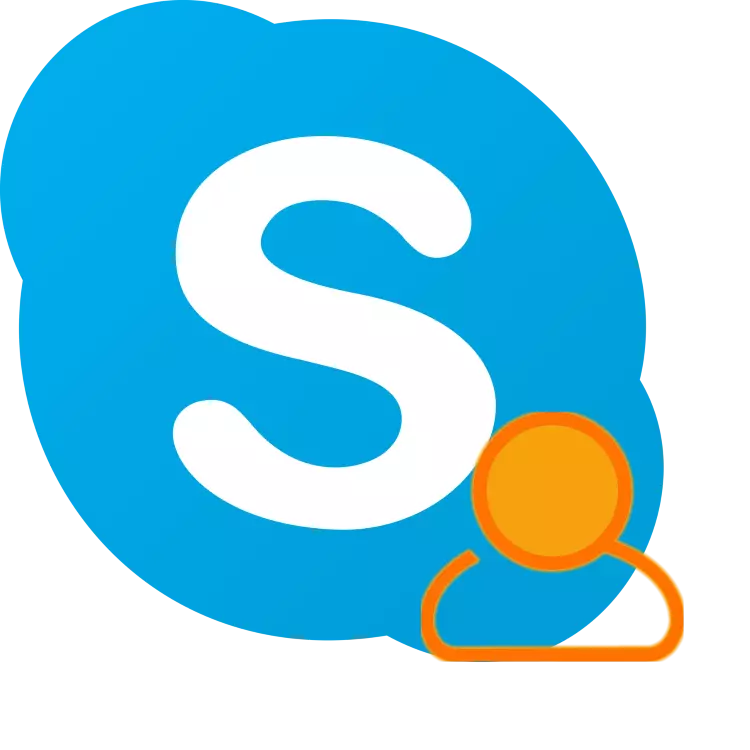
اگر آپ، بہت سے اسکائپ کے صارفین کی طرح، سوچ رہے ہیں کہ اس میں آپ کے لاگ ان کو کیسے تبدیل کرنا ہے، تو جواب یقینی طور پر براہ مہربانی نہیں کرے گا. ایسا کرنے کے لئے، طریقہ کار کی معمول کو سمجھنے میں، یہ ناممکن ہے، اور ابھی تک اس آرٹیکل میں ہم چند چالوں کے بارے میں بتائیں گے، جو آپ کے کام کو حل کرنے کے لئے کافی ہوسکتا ہے.
کیا یہ اسکائپ میں اپنا صارف نام تبدیل کرنا ممکن ہے
اسکائپ میں لاگ ان نہ صرف اجازت کے لئے استعمال کیا جاتا ہے، بلکہ صارف کو تلاش کرنے کے لئے براہ راست بھی، اور خاص طور پر یہ شناخت تبدیل نہیں کیا جا سکتا. تاہم، آپ ای میل کا استعمال کرتے ہوئے پروگرام میں لاگ ان کرسکتے ہیں، اور لوگوں کو رابطے کی فہرست میں تلاش کریں اور شامل کریں. لہذا، اور اکاؤنٹ میل باکس سے منسلک، اور آپ کا نام اسکائپ میں تبدیل کیا جا سکتا ہے. اس پروگرام کے مختلف ورژنوں میں یہ کیسے کریں، بعد میں بتائیں.اسکائپ 8 اور اس سے اوپر میں لاگ ان کو تبدیل کرنا
بہت عرصہ پہلے، مائیکروسافٹ نے اسکائپ کے ایک تازہ ترین ورژن کو جاری کیا ہے، جس میں، انٹرفیس اور فعالیت کی ایک سے زیادہ پروسیسنگ کی وجہ سے جائز معالجہ صارفین کی وجہ سے. ڈویلپر کمپنی نے وعدہ کیا کہ پرانے ورژن کی حمایت کرنے سے روکنے کے لئے، اس کے ساتھ کام کرنے کے بارے میں، جس کے ساتھ یہ مضمون کے اگلے حصے میں بیان کیا جاتا ہے، لیکن بہت سے (خاص طور پر نئے حالیہ) اب بھی ایک مستقل بنیاد پر نیاپن استعمال کرنے کا فیصلہ کیا. اس پروگرام کے اس ورژن میں آپ ای میل ایڈریس، اور آپ کا اپنا نام تبدیل کرسکتے ہیں.
اختیاری 1: اہم میل کو تبدیل کرنا
جیسا کہ پہلے ہی اوپر ذکر کیا گیا ہے، آپ اسکائپ میں داخل ہونے کے لئے ای میل استعمال کرسکتے ہیں، لیکن صرف اس شرط کے ساتھ کہ یہ مائیکروسافٹ اکاؤنٹ کے لئے اہم ہے. اگر آپ ونڈوز 10 صارف ہیں، تو آپ کے پاس ایک نجی اکاؤنٹ ہے (مقامی نہیں) آپ کے پاس ہے، جس کا مطلب یہ ہے کہ اس سے منسلک پوسٹ ایڈریس پہلے سے ہی آپ کے اسکائپ پروفائل سے منسلک ہے. یہ یہ ہے کہ ہم تبدیل کر سکتے ہیں.
نوٹ: اسکائپ میں گولی تبدیل کرنا ممکن ہے اگر یہ مائیکروسافٹ اکاؤنٹ میں تبدیل ہوجائے. مستقبل میں، ان اکاؤنٹس میں اجازت کے لئے، آپ ان کے ساتھ منسلک ای میل پتے استعمال کرسکتے ہیں.
- اپنے کمپیوٹر پر اسکائپ چلائیں اور ترتیبات کے ساتھ اسے کھولیں، کیونکہ آپ بائیں ماؤس کے بٹن پر کلک کریں (LKM) آپ کے نام کے خلاف تین طرفہ پر کلک کریں اور مینو میں مناسب آئٹم کو منتخب کریں.
- "مینجمنٹ" بلاک میں "اکاؤنٹ اور پروفائل" ترتیبات سیکشن میں، "آپ کی پروفائل" آئٹم پر LKM پر کلک کریں.
- اس کے فورا بعد، براؤزر میں آپ کو اہم طور پر استعمال کرتے ہیں، سرکاری سائٹ اسکائپ کے ذاتی ڈیٹا کا صفحہ کھولیں گے. ذیل میں تصویر پر نشان لگا دیا گیا "پروفائل تبدیل کریں" کے بٹن پر کلک کریں،
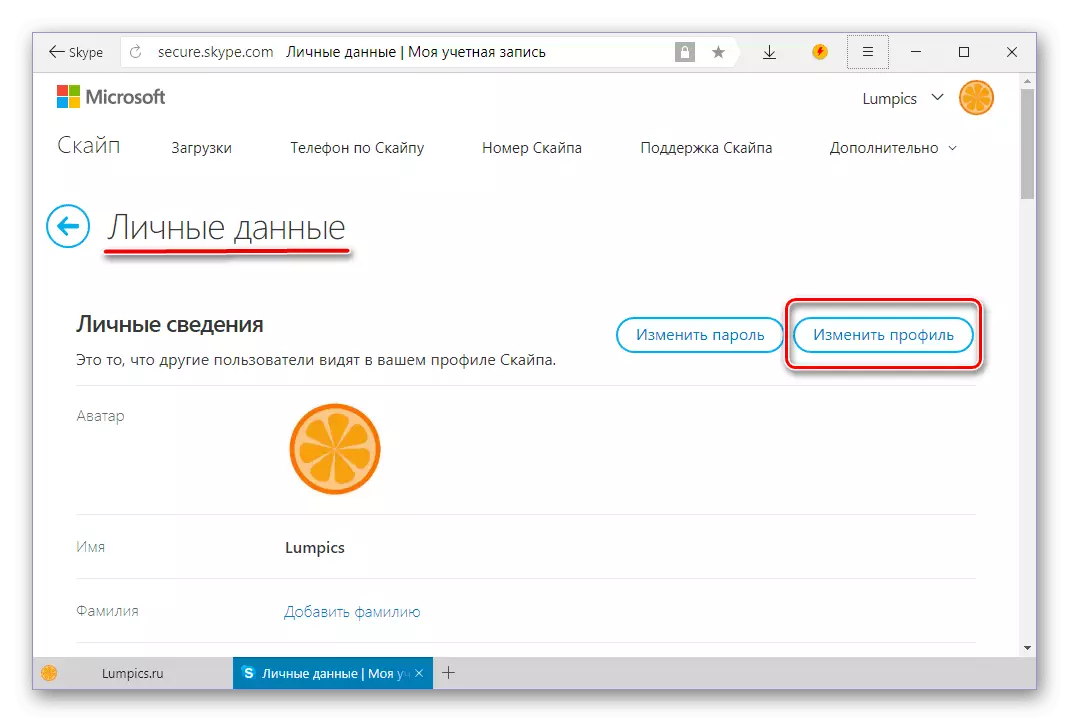
اور پھر ماؤس کے پہلو نیچے "رابطے کے اعداد و شمار" بلاک پر نیچے سکرال کریں.
- میدان کے برعکس "ایل. میل »لنک پر کلک کریں" ای میل ایڈریس شامل کریں. میل. "
- میل باکس کی وضاحت کریں، جس میں مستقبل میں آپ اسکائپ میں اختیار کرنے کے لئے استعمال کرنا چاہتے ہیں، اور پھر اسی آئٹم کے خلاف نشان قائم کریں.
- اس بات کو یقینی بنائیں کہ آپ نے مخصوص باکس اہم ہے
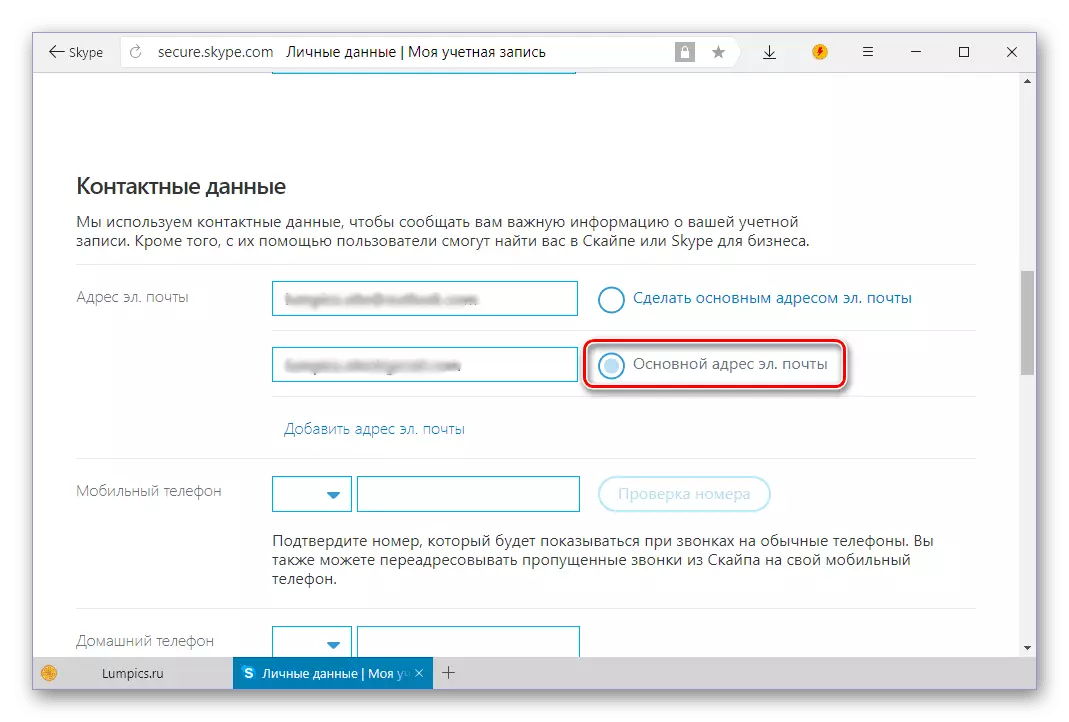
صفحے کو نیچے سکرال کریں اور "محفوظ کریں" کے بٹن پر کلک کریں.
- آپ کو اہم ای میل ایڈریس میں کامیاب تبدیلی کے بارے میں مطلع کیا جائے گا. اب آپ اسے مائیکروسافٹ اکاؤنٹ میں باندھنے کی ضرورت ہے، کیونکہ دوسری صورت میں یہ باکس اسکائپ میں پاس ورڈ دوبارہ ترتیب دینے اور بحال کرنے کے لئے استعمال نہیں کیا جا سکتا. اگر آپ کو اس کی ضرورت نہیں ہے تو، "OK" پر کلک کریں اور اگلے مرحلے کو چھوڑنے کے لئے آزاد محسوس کریں. لیکن کام کو ختم کرنے کے لئے شروع کرنے کے لئے، آپ کو فعال لنک پر کلک کریں، ذیل میں اسکرین شاٹ میں درج ذیل.
- اس صفحے پر کھولتا ہے، مائیکروسافٹ اکاؤنٹ سے ای میل ایڈریس درج کریں اور اگلا پر کلک کریں.
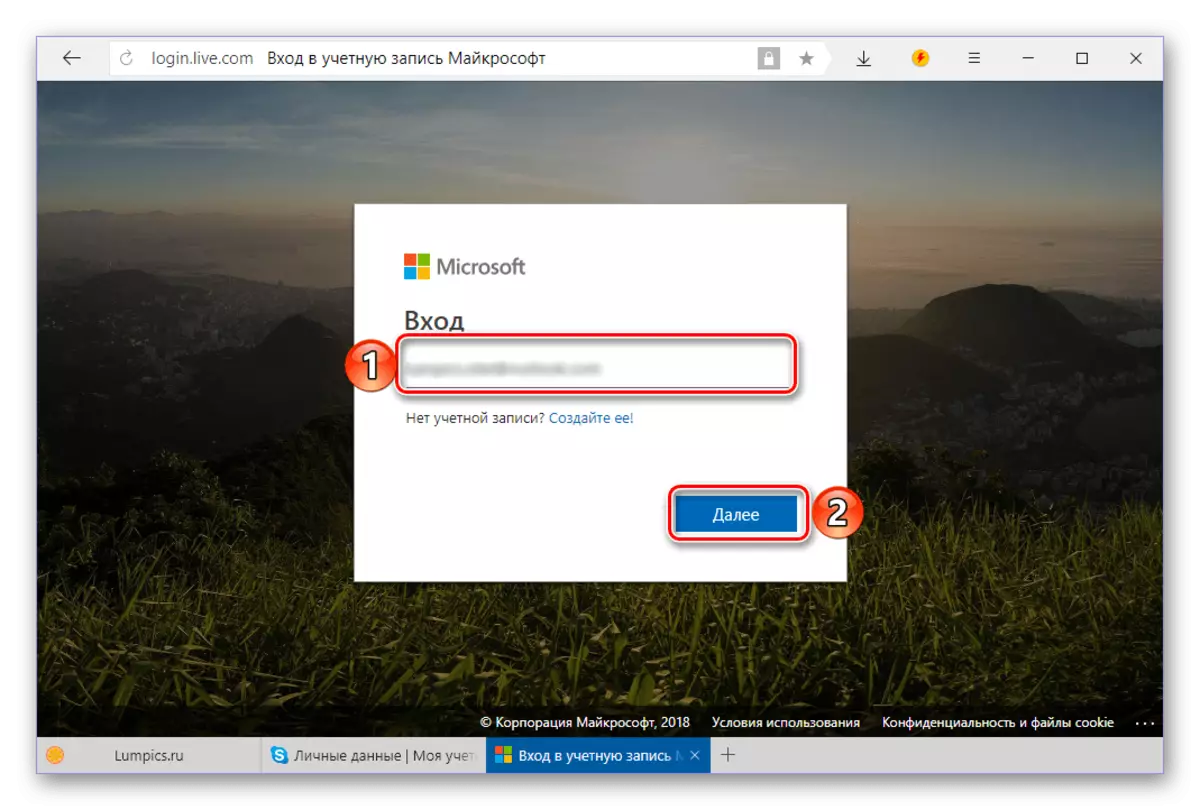
اس سے پاس ورڈ کی وضاحت کریں اور "لاگ ان" کے بٹن پر کلک کریں.
- اگلا، اس حقیقت کی تصدیق کرنے کے لئے ضروری ہوسکتا ہے کہ مخصوص اکاؤنٹ آپ سے متعلق ہے. اس کے لئے:
- ایک تصدیق کے طریقہ کار کو منتخب کریں - ایس ایم ایس یا ایک بند شدہ نمبر پر کال کریں (بیک اپ ایڈریس پر ایک خط بھیجنے کے لۓ ایک اختیار بھی ممکن ہے، اگر یہ رجسٹریشن کرتے وقت اشارہ کیا جاتا ہے)؛
- نمبر کے آخری 4 ہندسوں کی وضاحت کریں اور "کوڈ بھیجیں" پر کلک کریں؛
- نتیجے میں کوڈ مناسب فیلڈ میں درج کریں اور "تصدیق" کے بٹن پر کلک کریں؛
- مائیکروسافٹ سے آپ کے اسمارٹ فون پر سافٹ ویئر انسٹال کرنے کے لئے ایک تجویز کے ساتھ ونڈو میں، لنک پر کلک کریں "نہیں، آپ کا شکریہ."
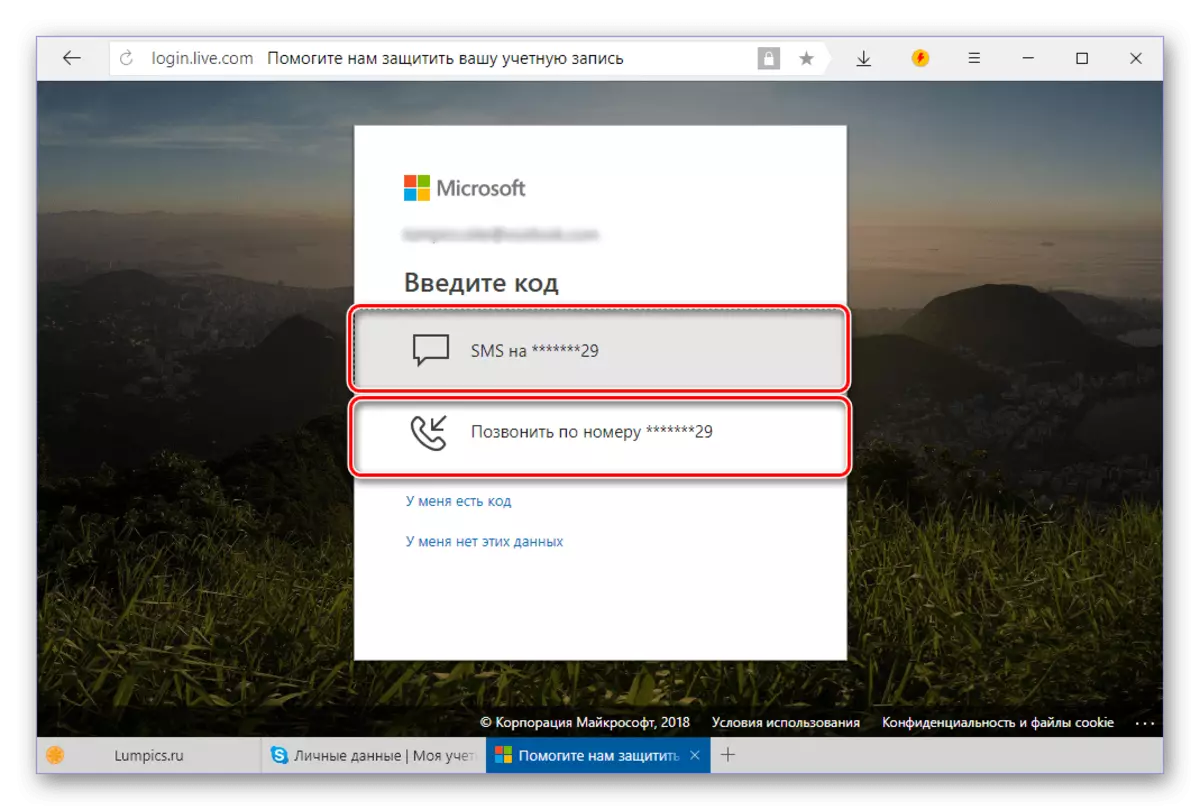
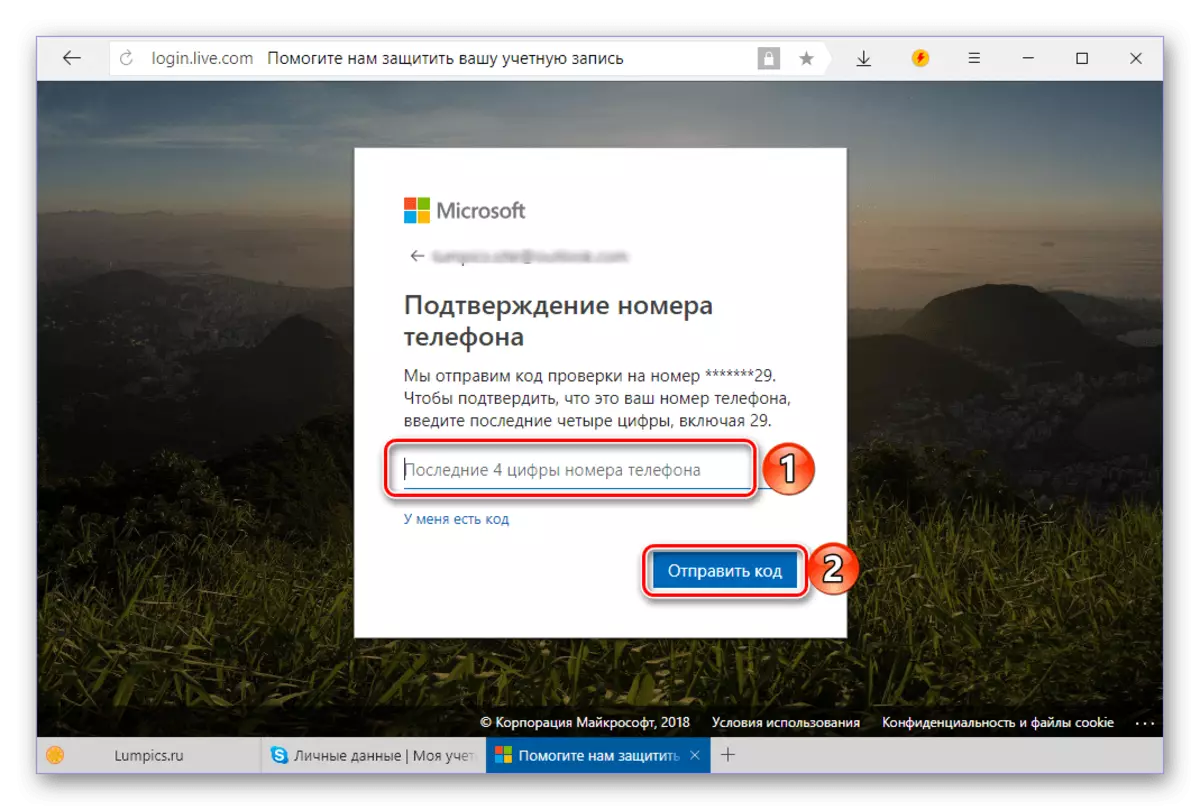
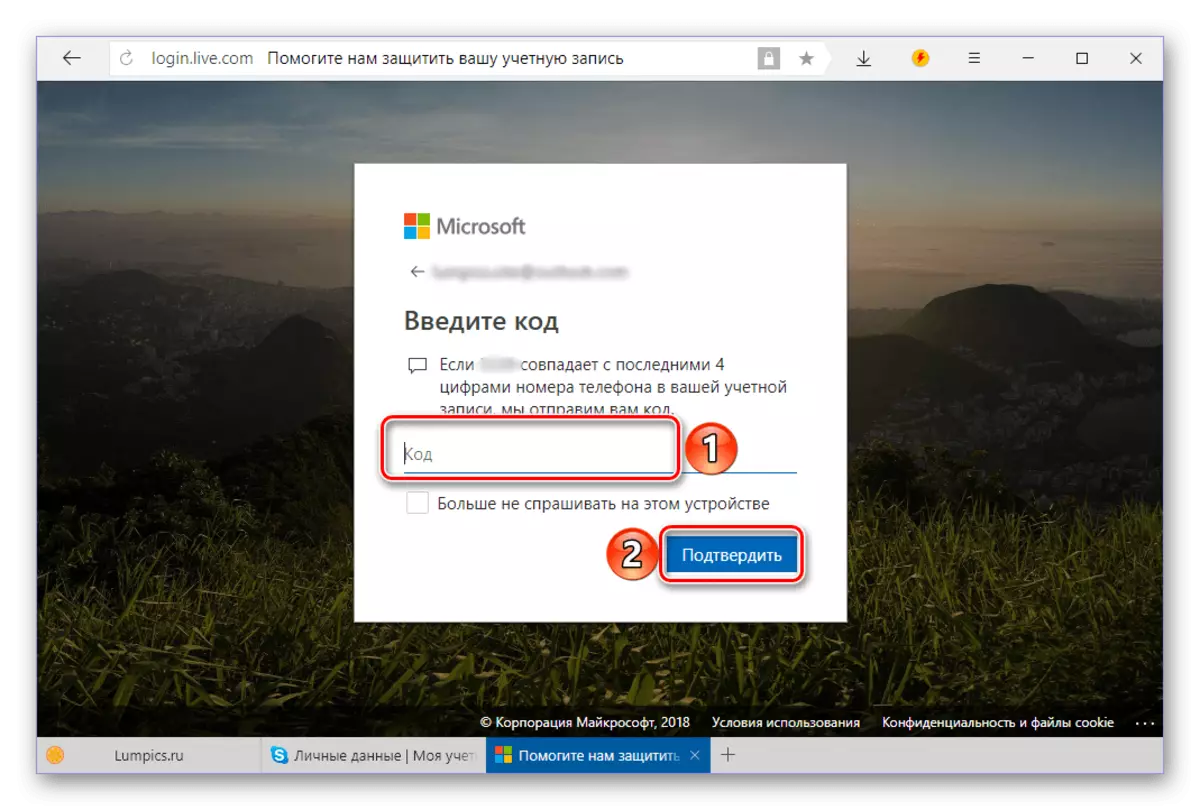
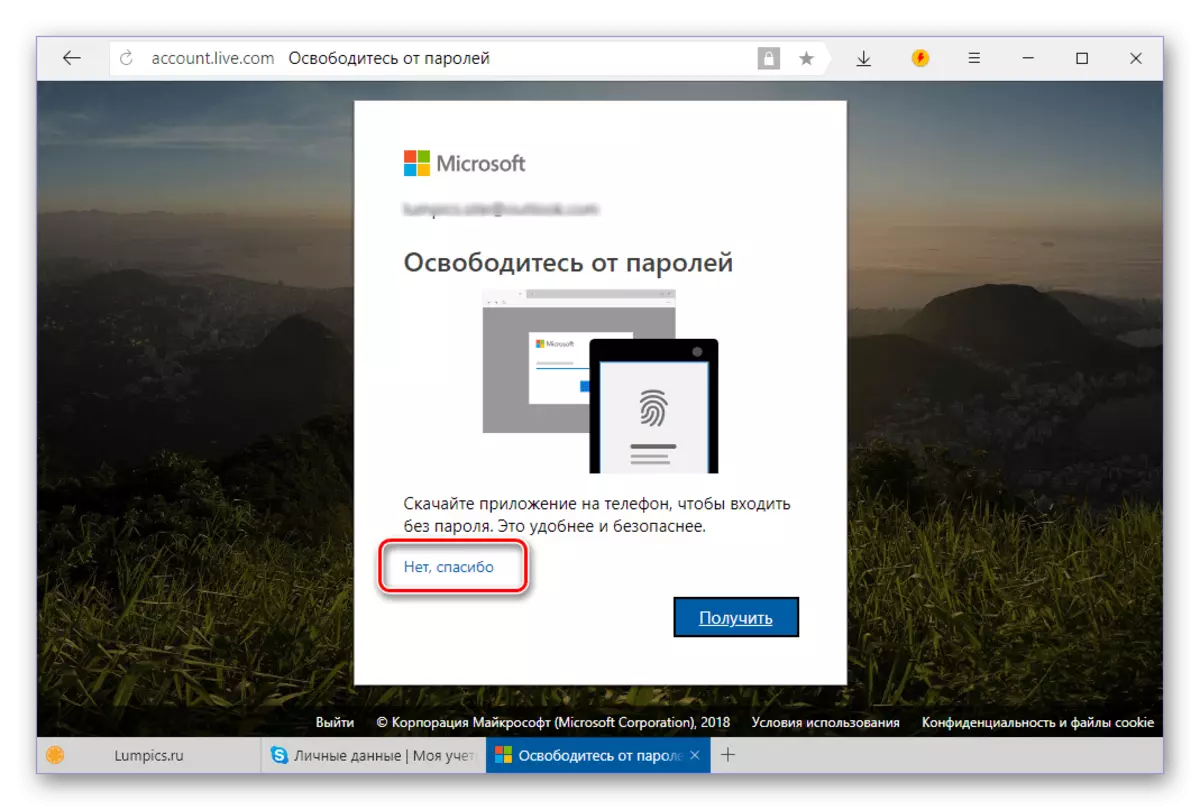
- ایک بار مائیکروسافٹ کی ویب سائٹ کے حفاظتی ترتیبات کے صفحے پر، ٹیب "تفصیلات" ٹیب پر جائیں.
- اگلے صفحے پر، "مائیکروسافٹ اکاؤنٹ میں لاگ ان مینجمنٹ" پر کلک کریں.
- "تخلص اکاؤنٹ" بلاک میں، "ای میل ایڈریس شامل کریں" لنک پر کلک کریں.
- اس کے خلاف مارکر انسٹال کرنے کے بعد، "موجودہ ایڈریس شامل کریں ..." فیلڈ میں درج کریں،
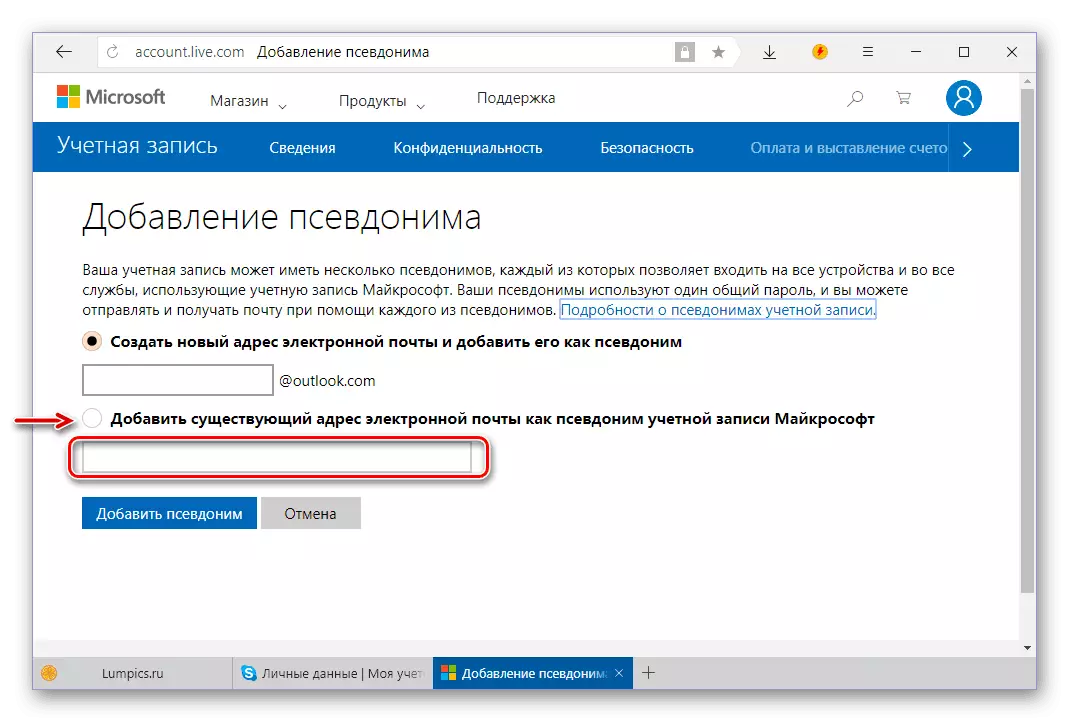
اور پھر "تخلص شامل کریں" کے بٹن پر کلک کریں.
- مخصوص ای میل اس بات کی تصدیق کی جائے گی کہ اس سائٹ کے ہیڈر میں کیا اطلاع دی جائے گی. اس باکس کے برعکس لنک "تصدیق" پر کلک کریں،

اس کے بعد، پاپ اپ ونڈو میں، "پیغام بھیجیں" کے بٹن پر کلک کریں.
- مخصوص ای میل پر جائیں، مائیکروسافٹ سپورٹ سروس سے خط تلاش کریں، اسے کھولیں اور پہلے لنک پر جائیں.
- ایڈریس کی تصدیق کی جائے گی، جس کے بعد متعلقہ لنک پر کلک کرکے "اہم ایک" کو برقرار رکھا جا سکتا ہے
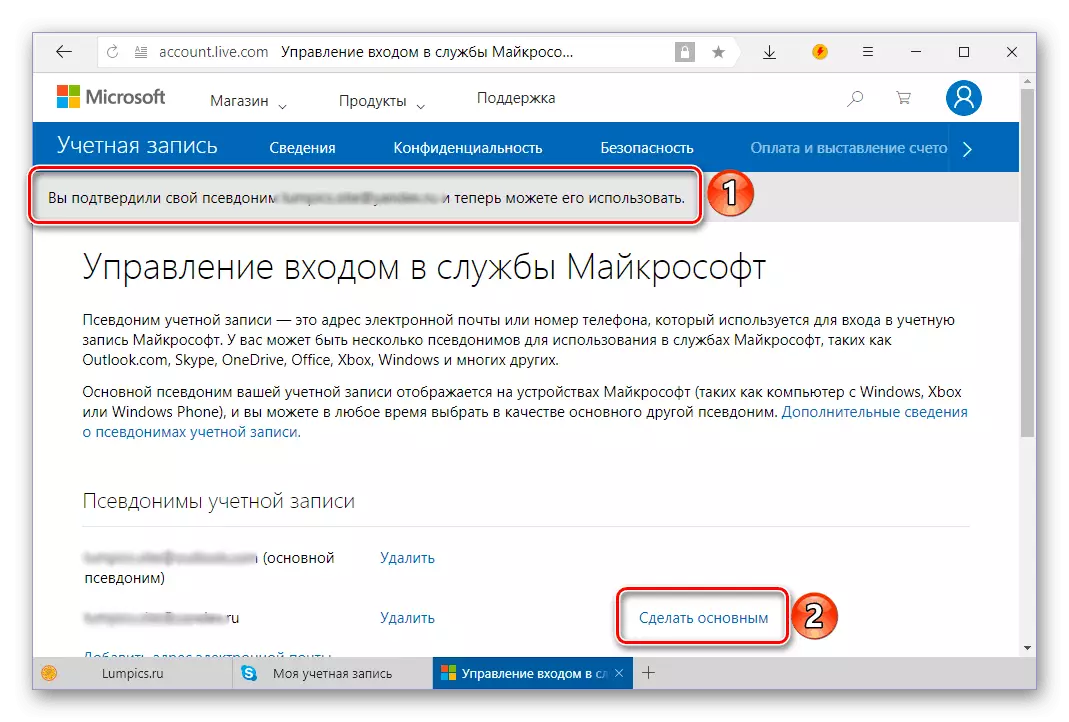
اور پاپ اپ ونڈو میں آپ کے ارادے کی تصدیق.
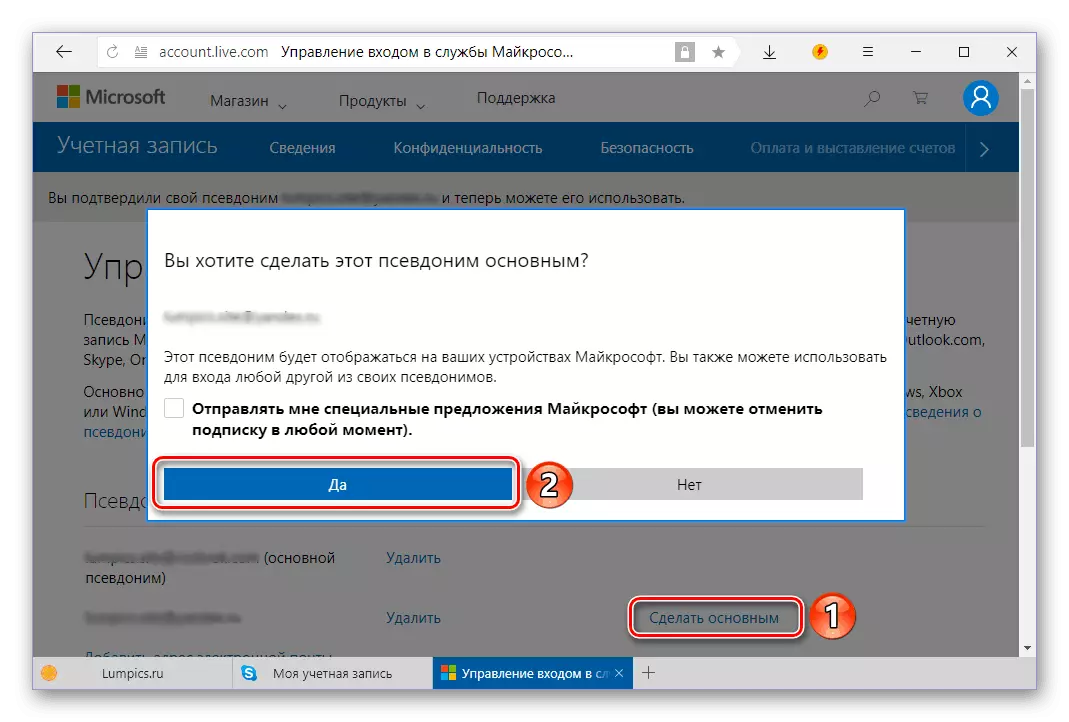
صفحہ خود بخود اپ ڈیٹ ہونے کے بعد آپ اس کی تصدیق کرسکتے ہیں.
- اب آپ نئے ایڈریس کا استعمال کرتے ہوئے اسکائپ میں لاگ ان کرسکتے ہیں. ایسا کرنے کے لئے، سب سے پہلے آپ کے اکاؤنٹ سے قرضے، اور پھر خوش آمدید پروگرام ونڈو میں، "دوسرے اکاؤنٹ" پر کلک کریں.
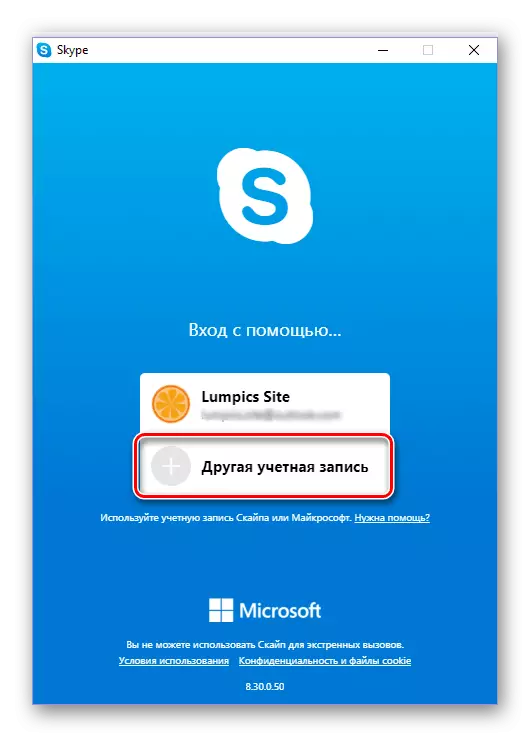
ترمیم شدہ میل باکس کی وضاحت کریں اور اگلا پر کلک کریں.
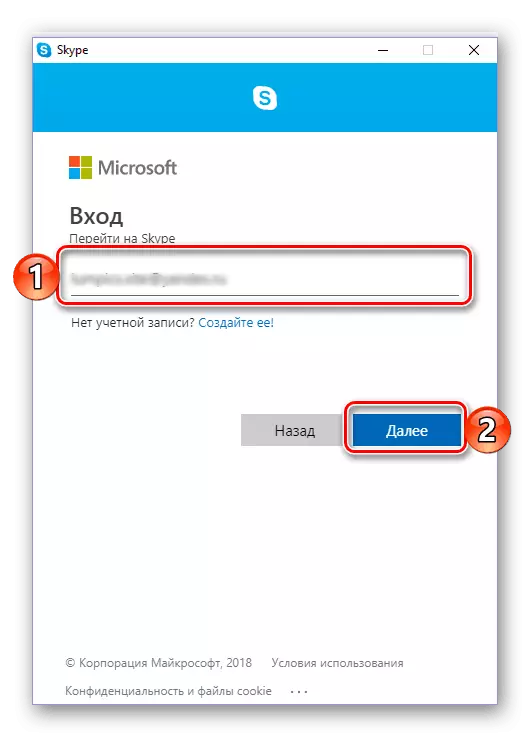
پاس ورڈ درج کریں اور "لاگ ان" پر کلک کریں.


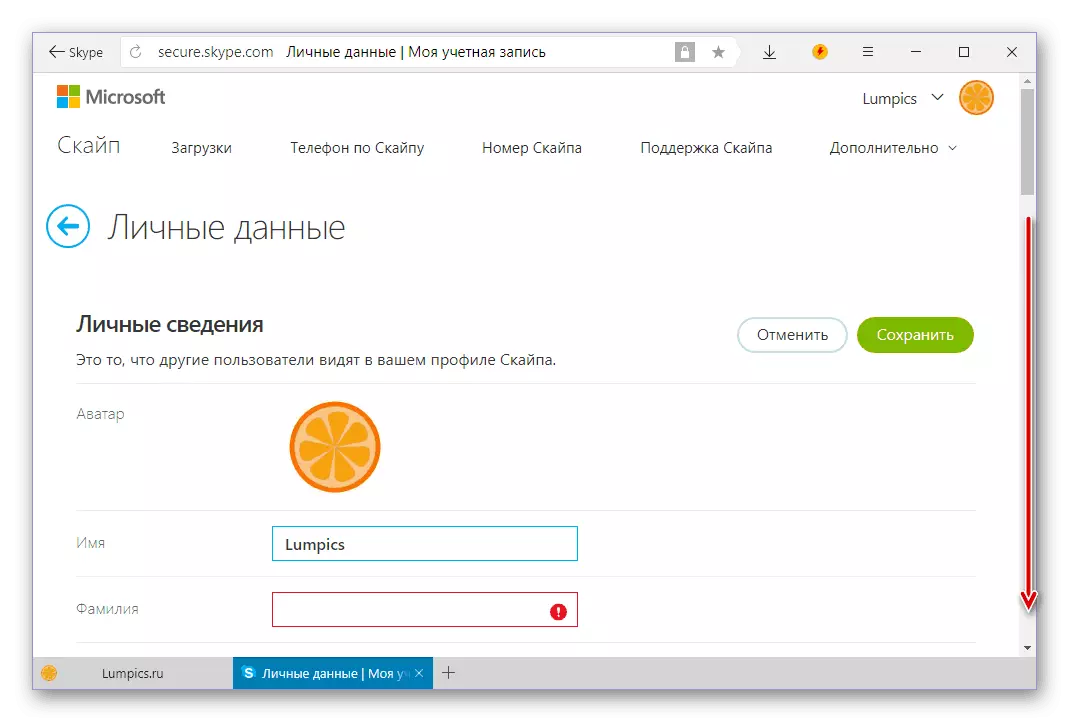
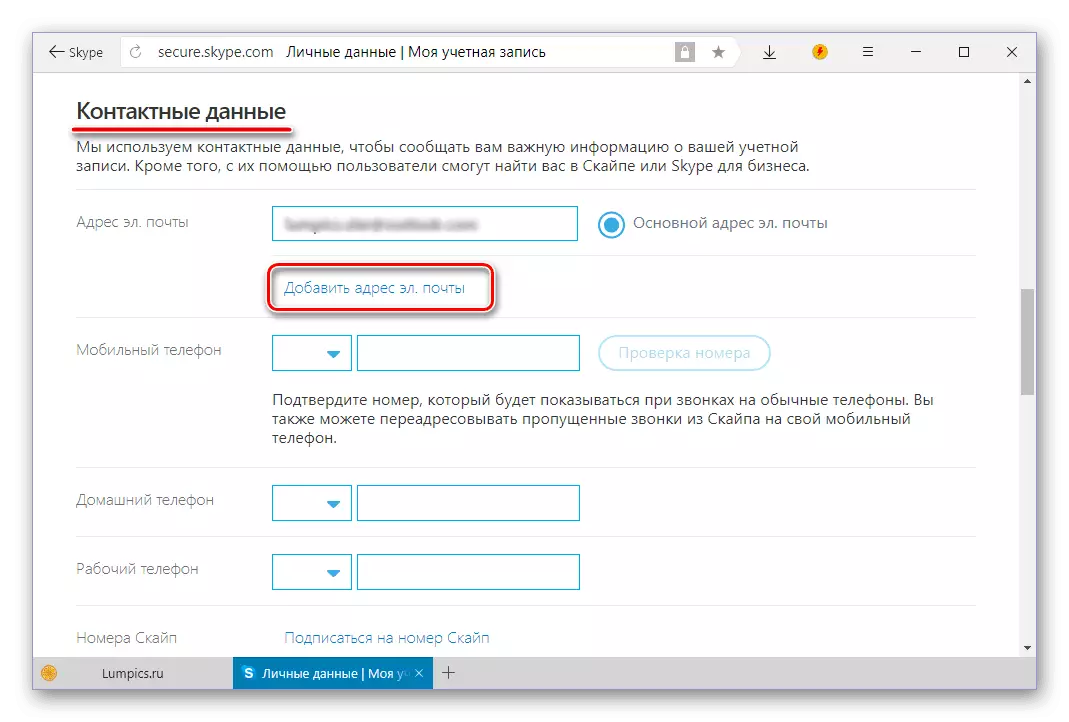
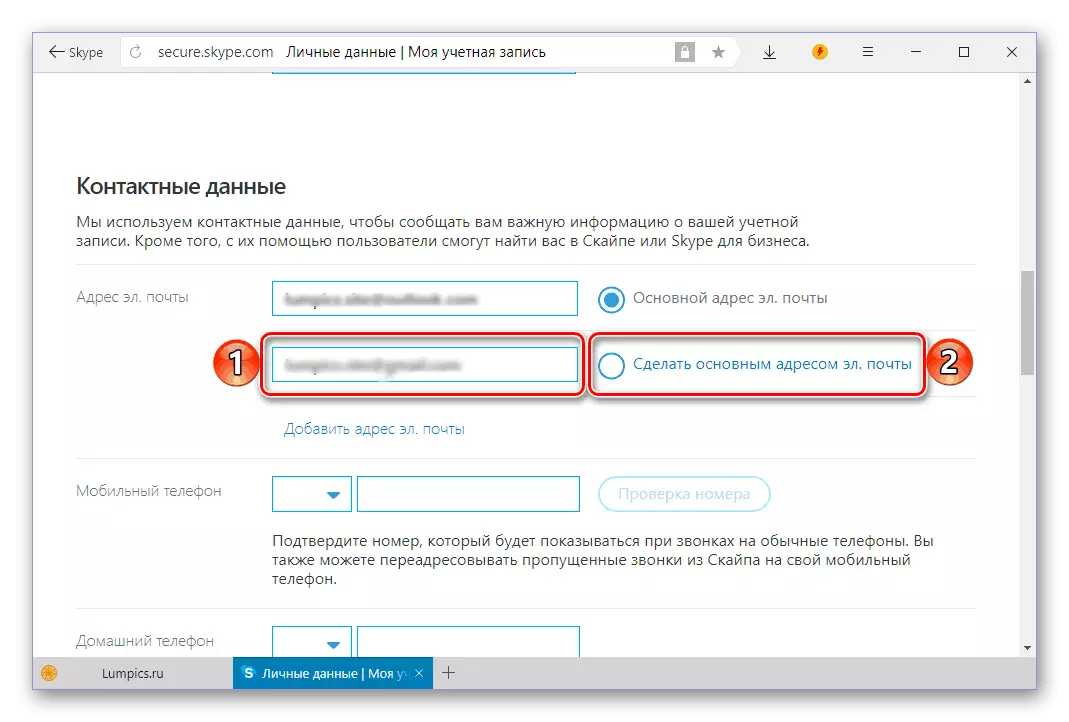
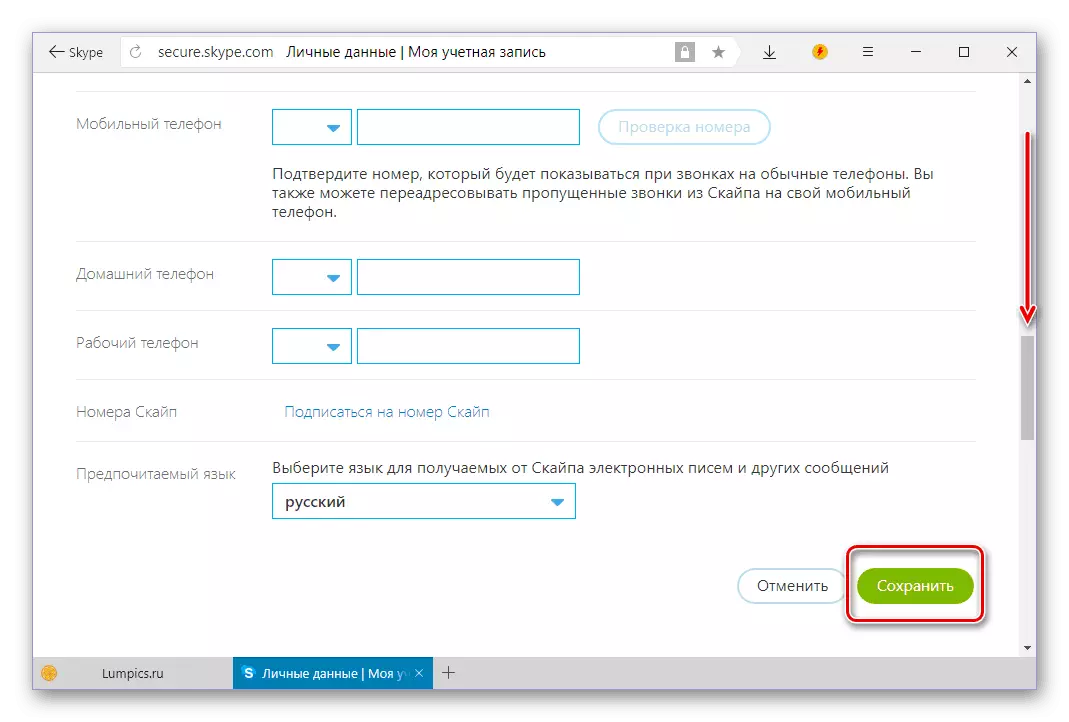
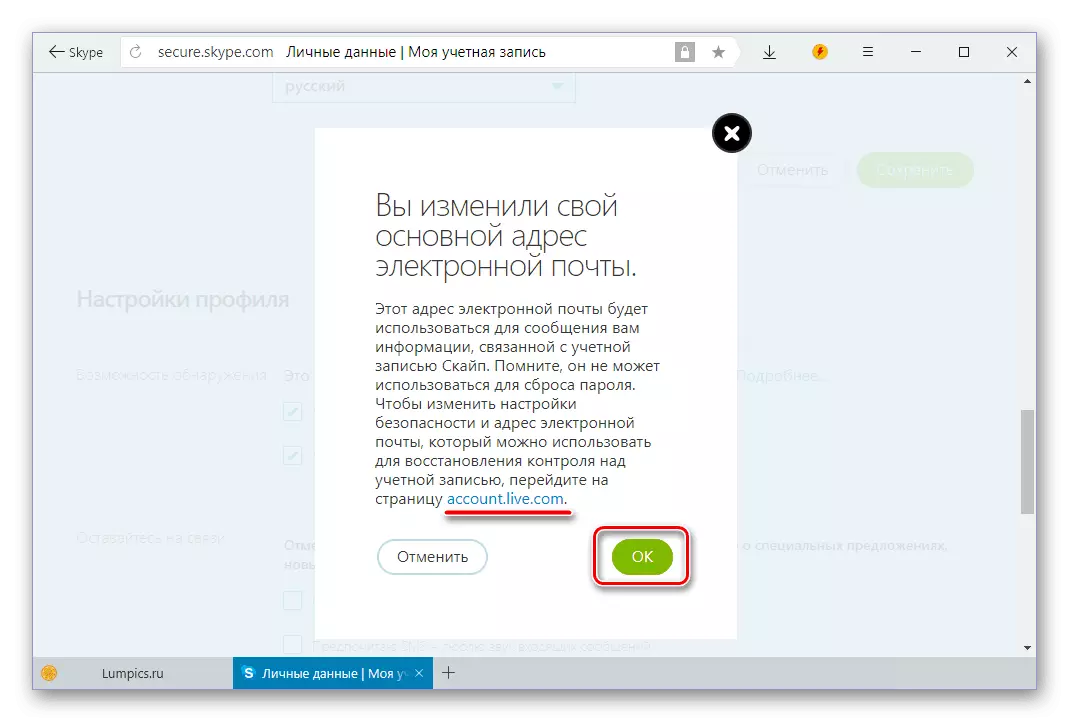
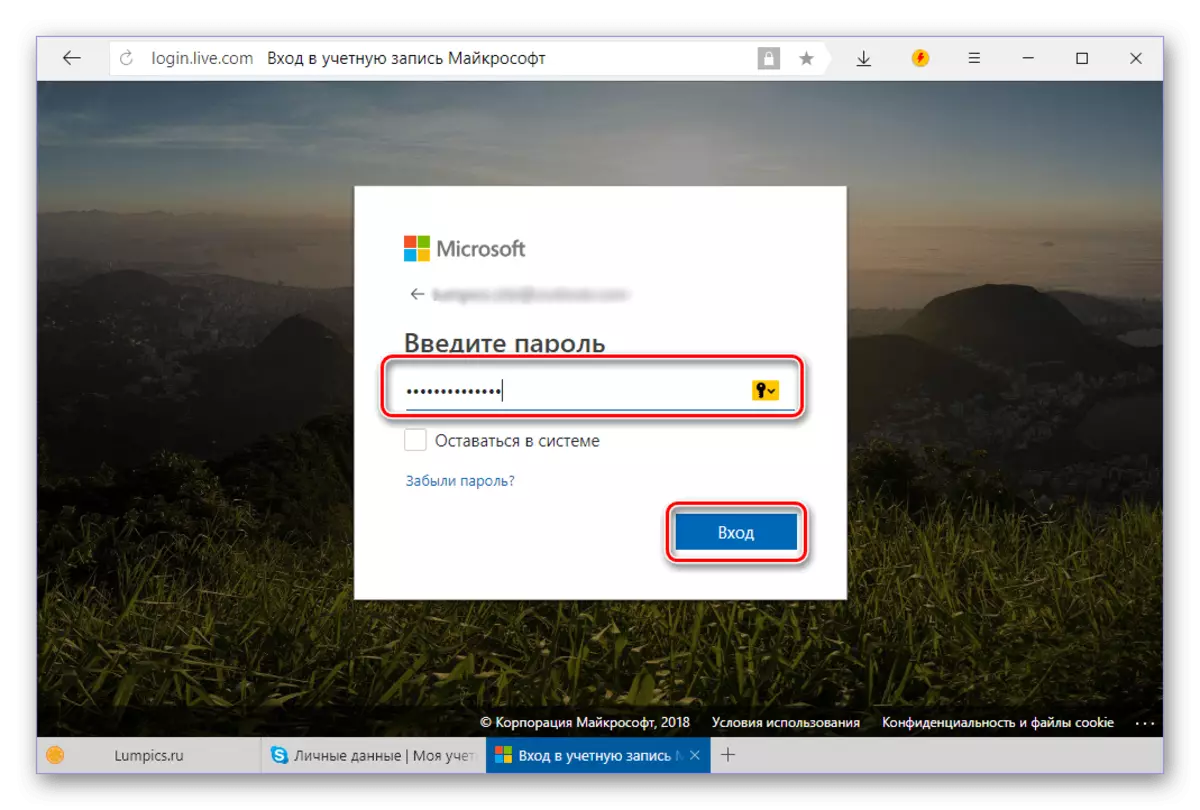

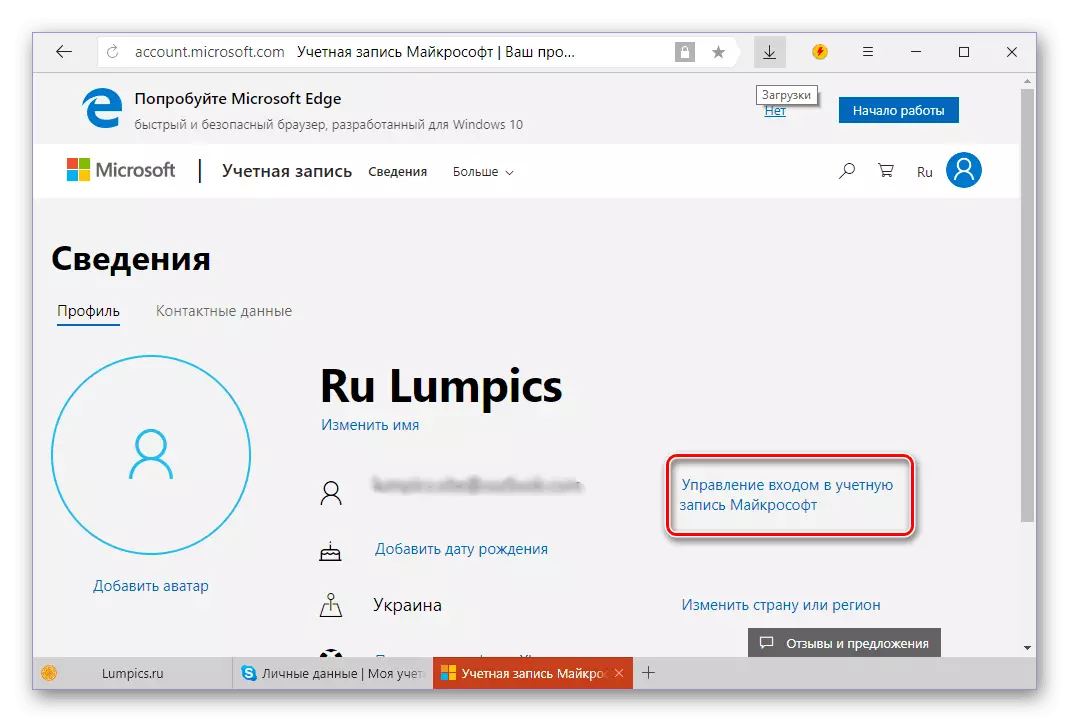
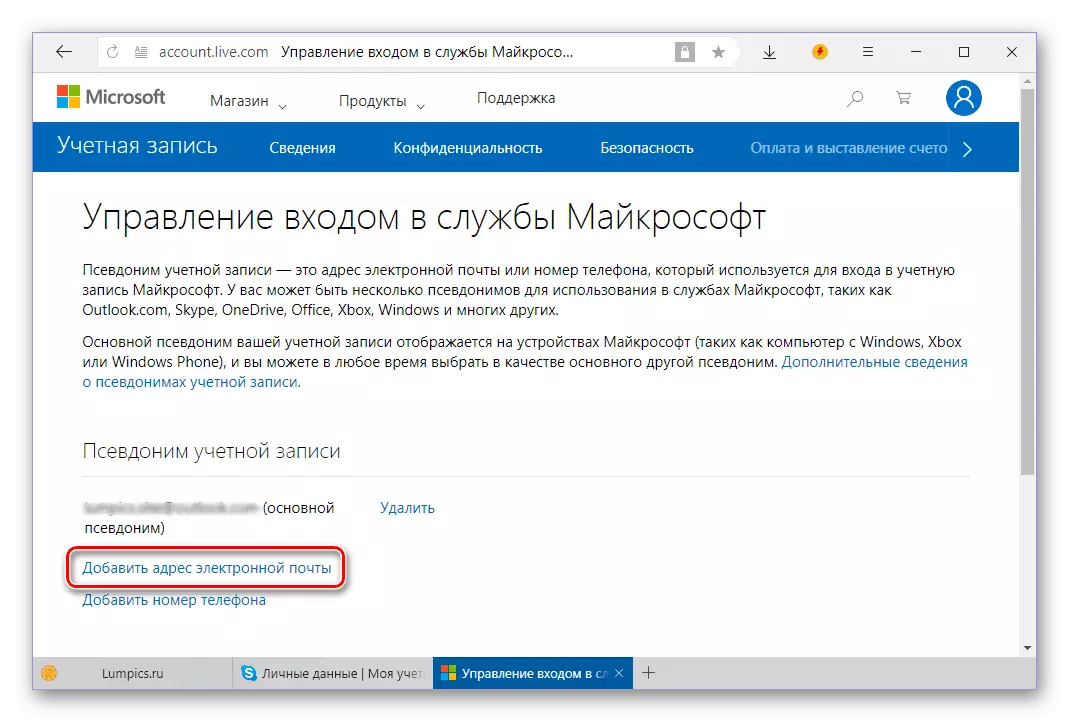
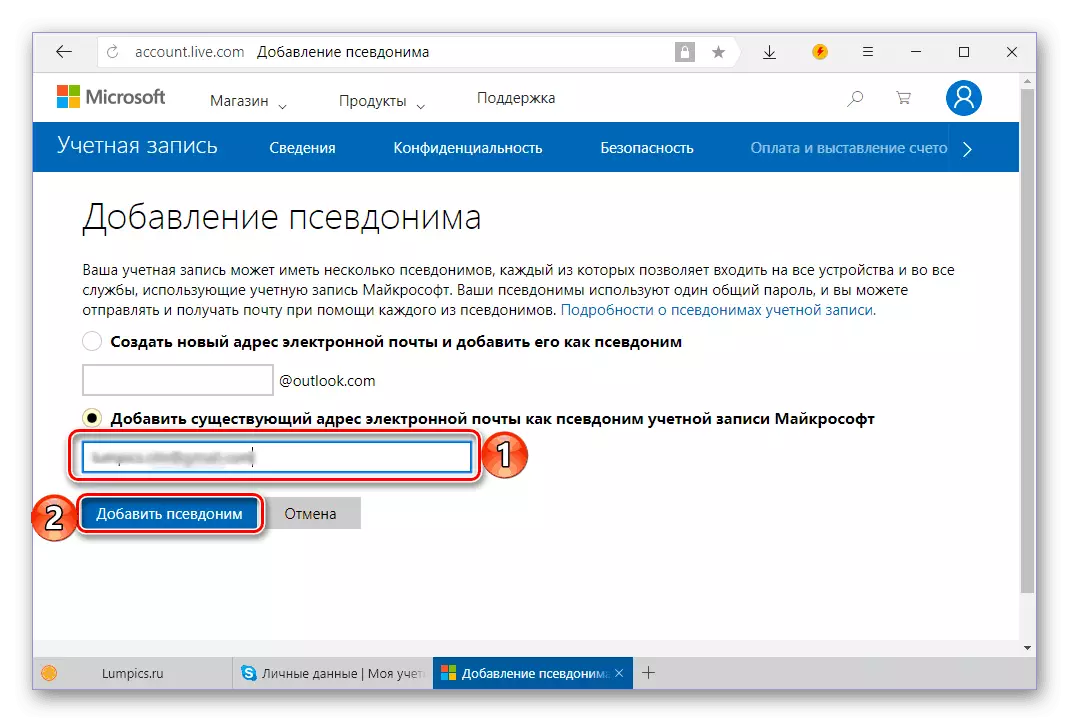
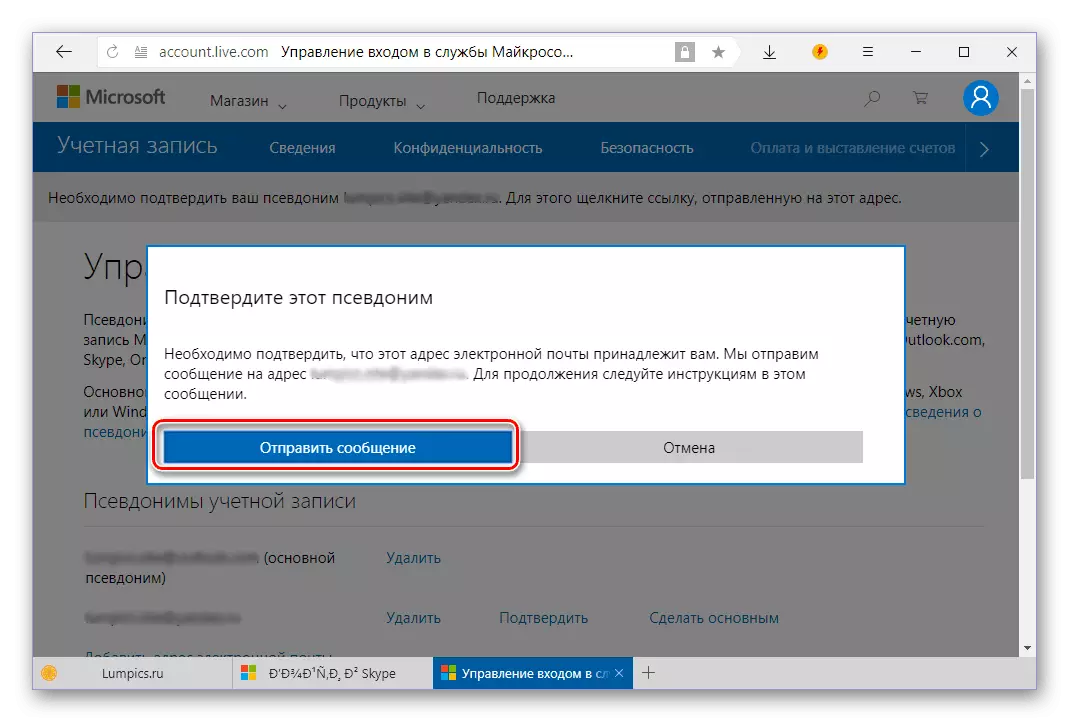
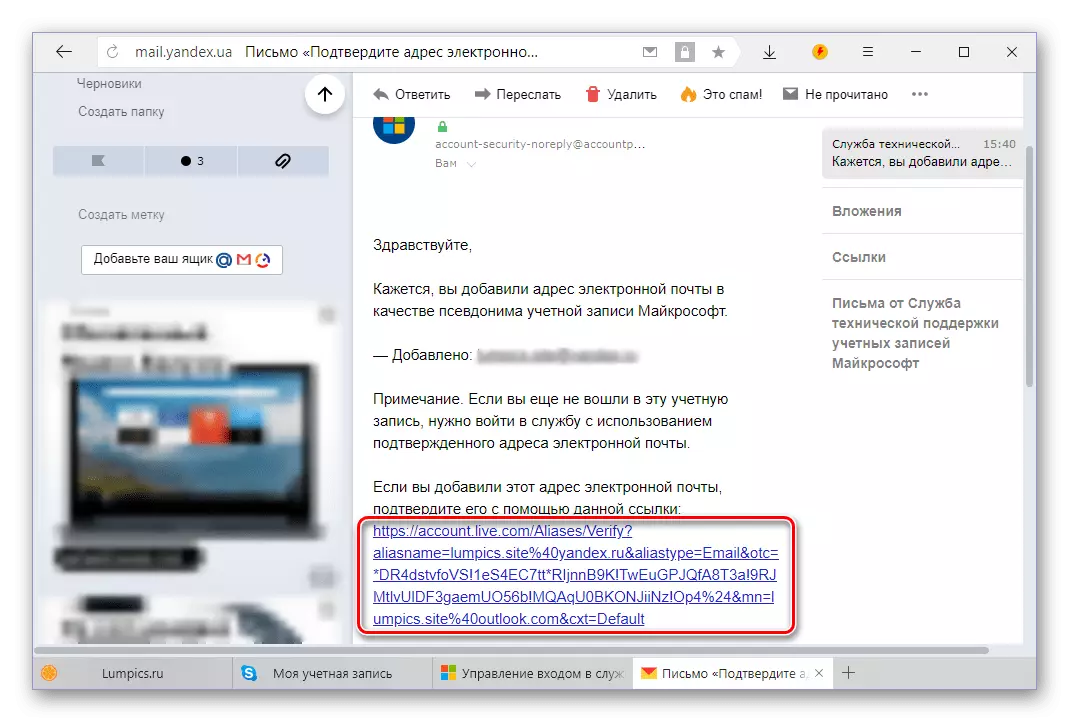
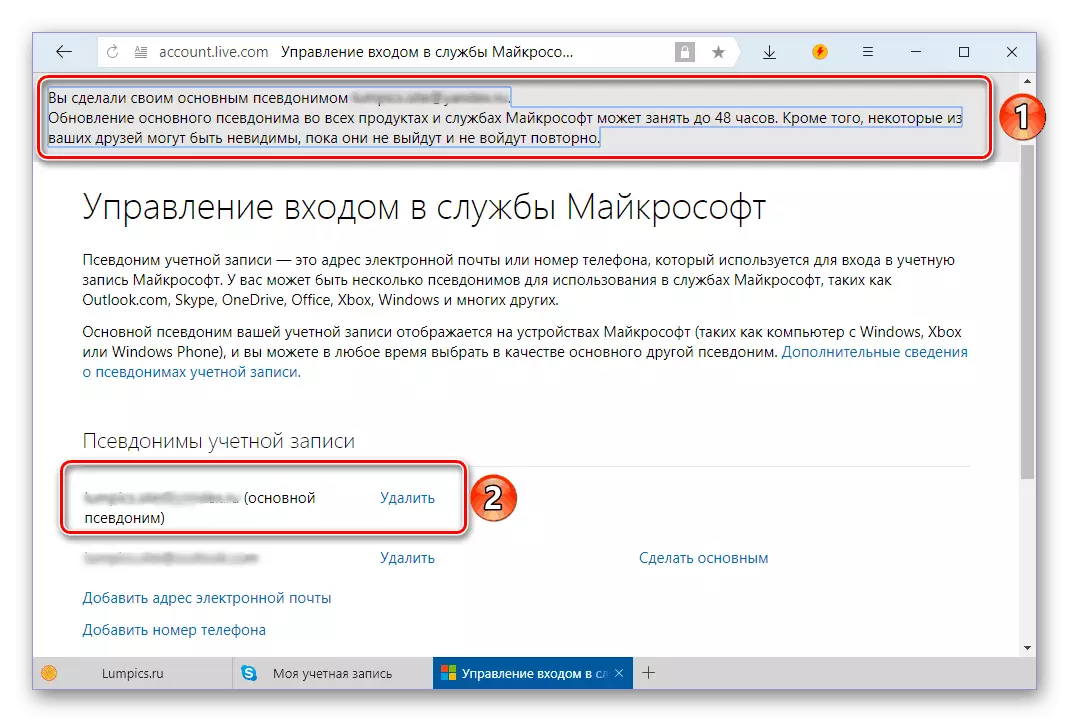
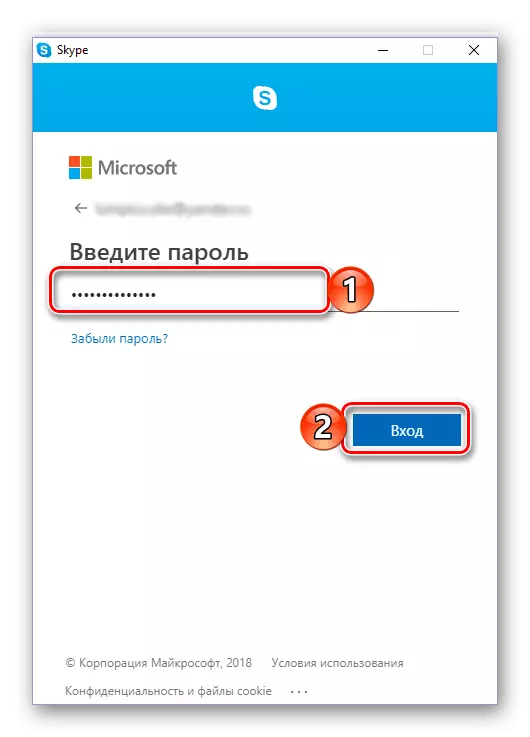
درخواست میں کامیاب اجازت کے بعد، آپ اس بات کو یقینی بنا سکتے ہیں کہ لاگ ان، اور زیادہ واضح طور پر، لاگ ان کرنے کے لئے استعمال کردہ ای میل ایڈریس تبدیل کر دیا گیا ہے.
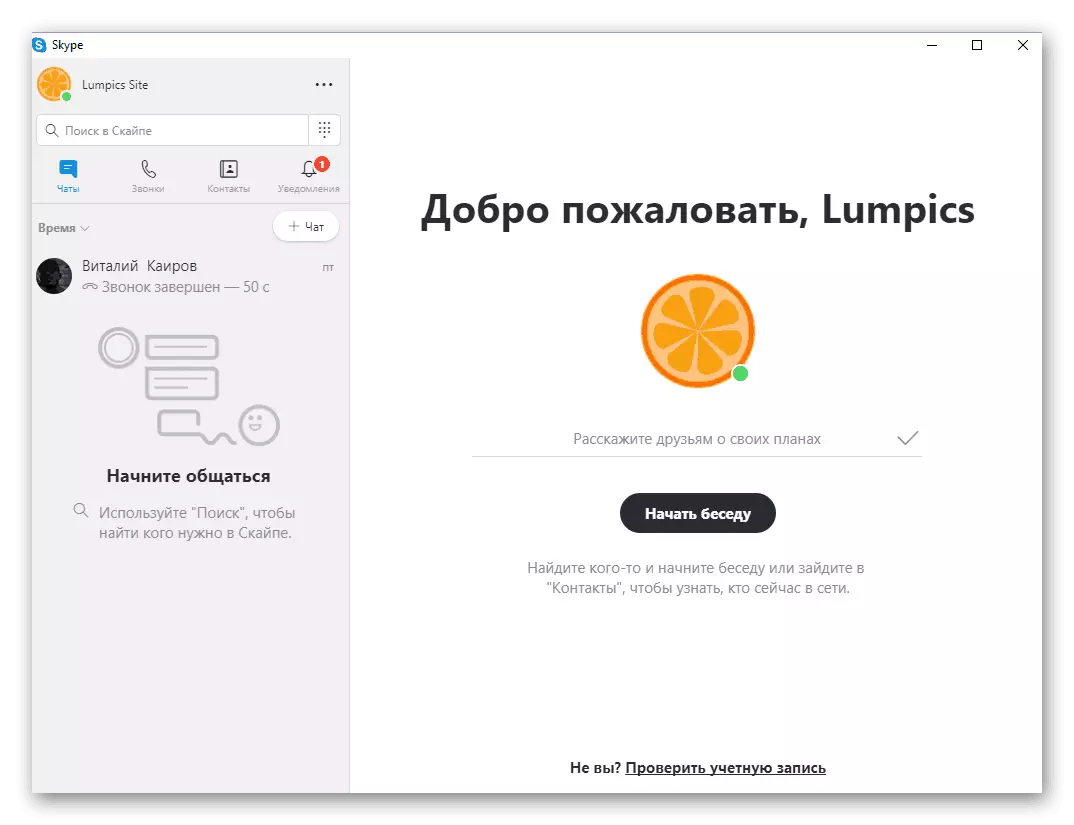
اختیار 2: صارف نام تبدیل کرنا
لاگ ان (ای میل ایڈریس) سے کہیں زیادہ آسان ہے، اسکائپ کے آٹھواں ورژن میں، آپ اس نام کو تبدیل کرسکتے ہیں جس کے لئے دوسرے صارفین بھی تلاش کرسکتے ہیں. یہ مندرجہ ذیل کیا جاتا ہے.
- اہم پروگرام ونڈو میں، آپ کے پروفائل کے موجودہ نام (اوتار کے حق میں) پر کلک کریں، اور پھر ونڈو میں ظاہر ہوتا ہے، پنسل کی شکل میں آئکن پر کلک کریں.
- مناسب فیلڈ میں ایک نیا صارف نام درج کریں اور تبدیلیوں کو بچانے کیلئے چیک نشان پر کلک کریں.
- اسکائپ میں آپ کا نام کامیابی سے تبدیل کردیا جائے گا.
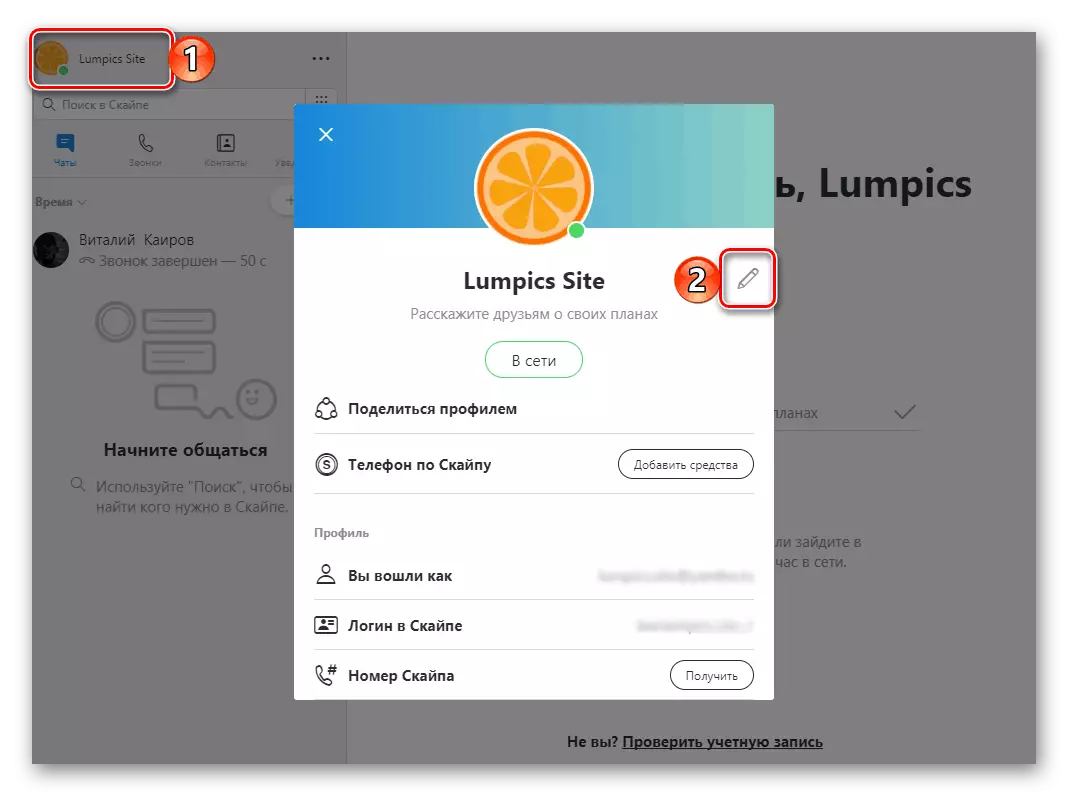
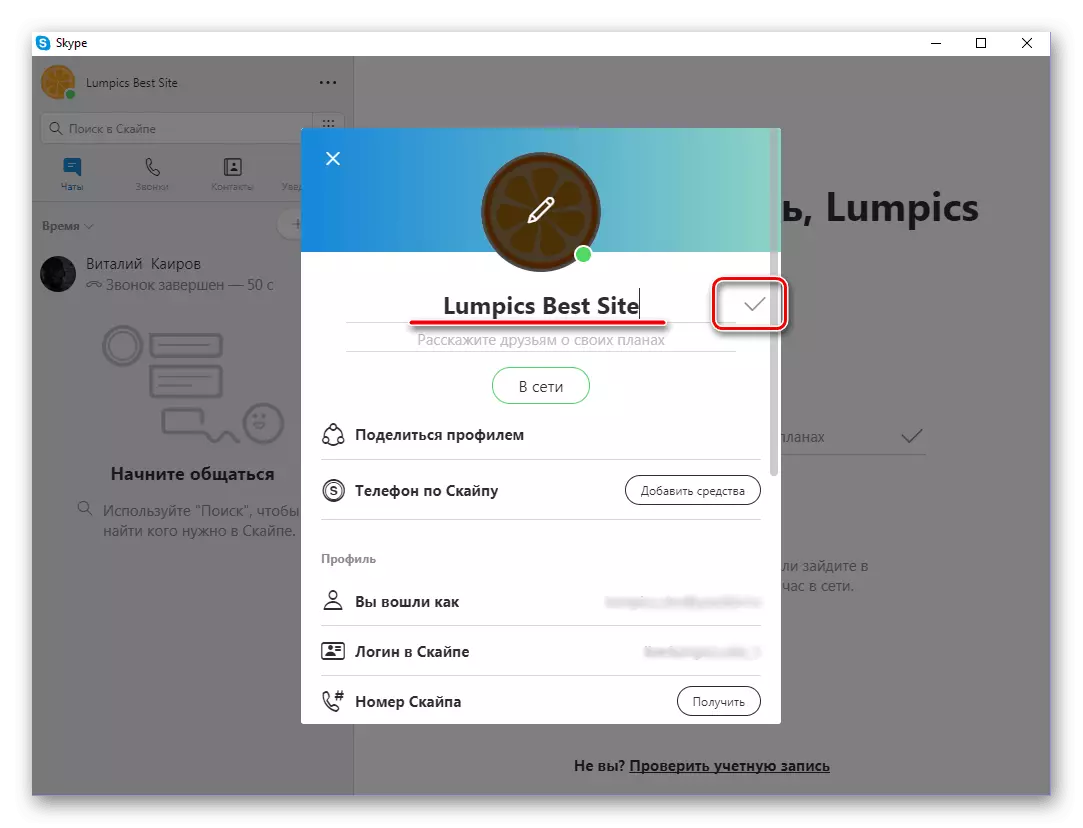
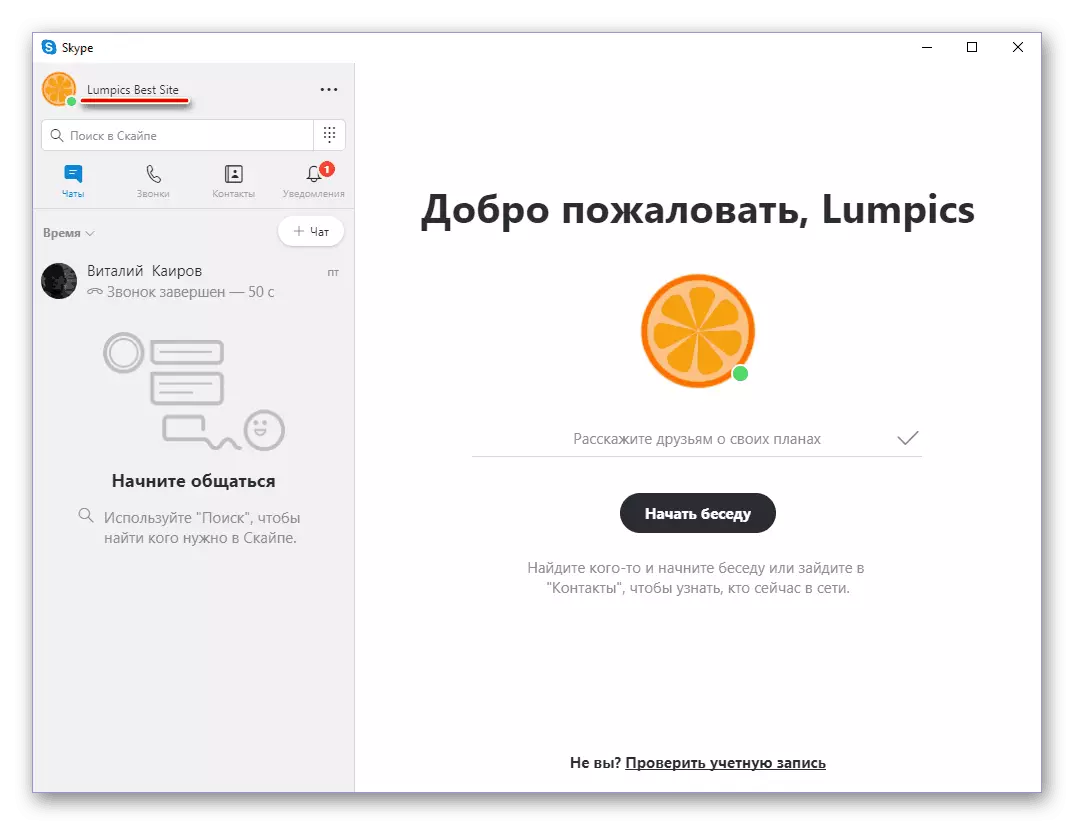
اسکائپ کے نئے ورژن میں لاگ ان کو تبدیل کرنے کے براہ راست امکانات کی کمی اس کے اپ ڈیٹ سے منسلک نہیں ہے. حقیقت یہ ہے کہ لاگ ان پیدا ہونے والی معلومات ہے جو اکاؤنٹ کے رجسٹریشن کی تاریخ سے فوری طور پر اس کا اہم شناخت کنندہ بن جاتا ہے. صارف نام کو تبدیل کرنے میں بہت آسان ہے، اگرچہ اہم ای میل ایڈریس کی تبدیلی وقت لگ رہا ہے کے طور پر بہت پیچیدہ عمل نہیں ہے.
اسکائپ 7 اور ذیل میں لاگ ان تبدیل کریں
اگر آپ اسکائپ کے ساتویں ورژن کا استعمال کرتے ہیں تو، آپ لاگ ان کو اسی طرح میں آٹھویں تبدیل کر سکتے ہیں - میل کو تبدیل کرنے یا نیا نام کے ساتھ آتے ہیں. اس کے علاوہ، ایک اور عنوان کے ساتھ ایک نیا اکاؤنٹ بنانے کا امکان ہے.اختیاری 1: ایک نیا اکاؤنٹ بنانا
ایک نیا اکاؤنٹ بنانے سے پہلے، ہمیں بعد میں برآمدات کے لئے رابطے کی فہرست کو بچانے کی ضرورت ہے.
- ہم "رابطے" مینو میں جاتے ہیں، کرسر کو "اعلی درجے کی" کے اختیار میں لائیں اور اسکرین شاٹ میں مخصوص اختیار کا انتخاب کریں.
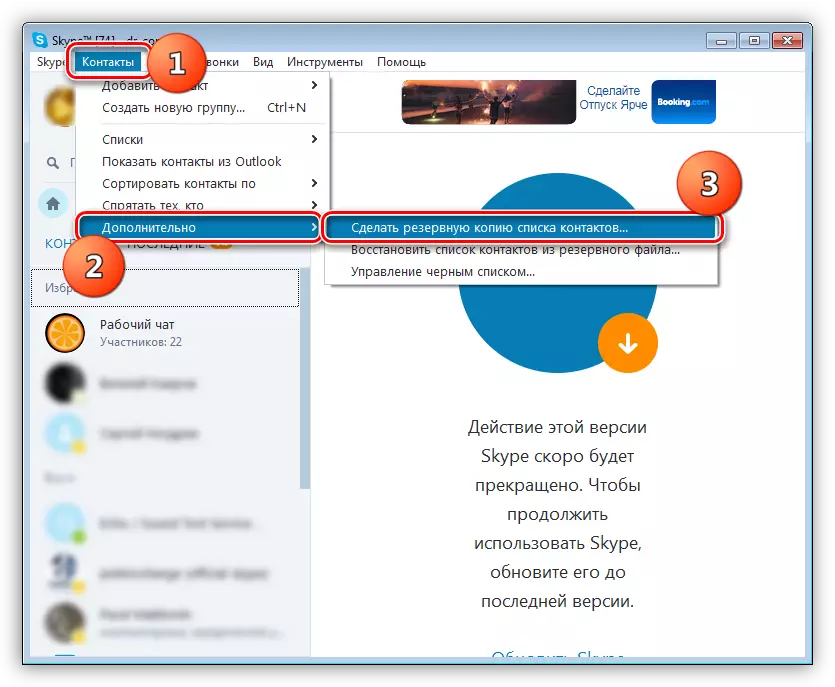
- فائل کو تلاش کرنے کے لئے ایک جگہ منتخب کریں، اسے ایک نام دیں (ڈیفالٹ کی طرف سے پروگرام آپ کے لاگ ان دستاویز میں ایک نام تفویض کرے گا اور "محفوظ کریں" پر کلک کریں.
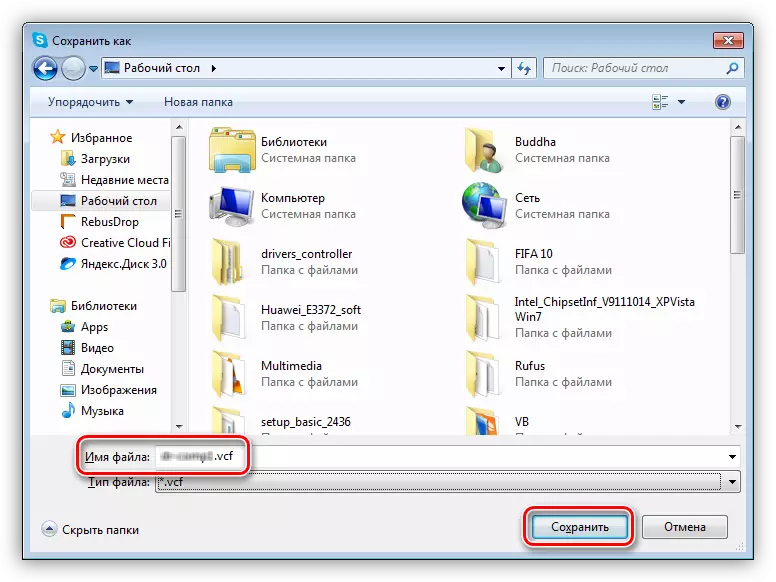
اب آپ ایک اور اکاؤنٹ بنانا شروع کر سکتے ہیں.
مزید پڑھیں: اسکائپ پروگرام میں لاگ ان بنانا
تمام ضروری طریقہ کار کو گزرنے کے بعد، آپ کو پروگرام میں رابطے کی تفصیلات کے ساتھ محفوظ کردہ فائل کو لوڈ کریں. ایسا کرنے کے لئے، اسی طرح کے مینو میں دوبارہ جائیں اور "بیک اپ فائل سے رابطے کی فہرست بحال کریں" کو منتخب کریں.
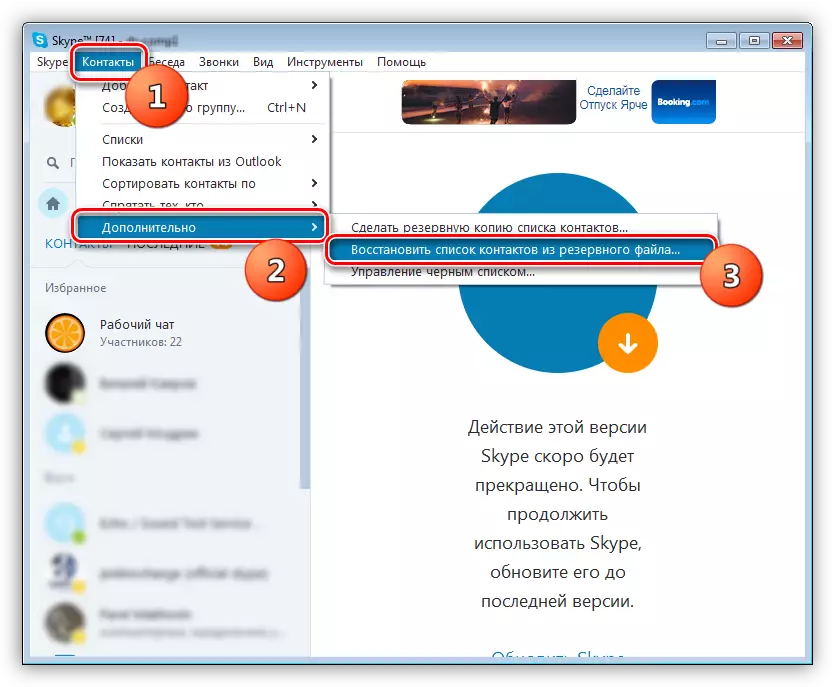
ہمارے پہلے محفوظ کردہ دستاویز کا انتخاب کریں اور "کھولیں" پر کلک کریں.
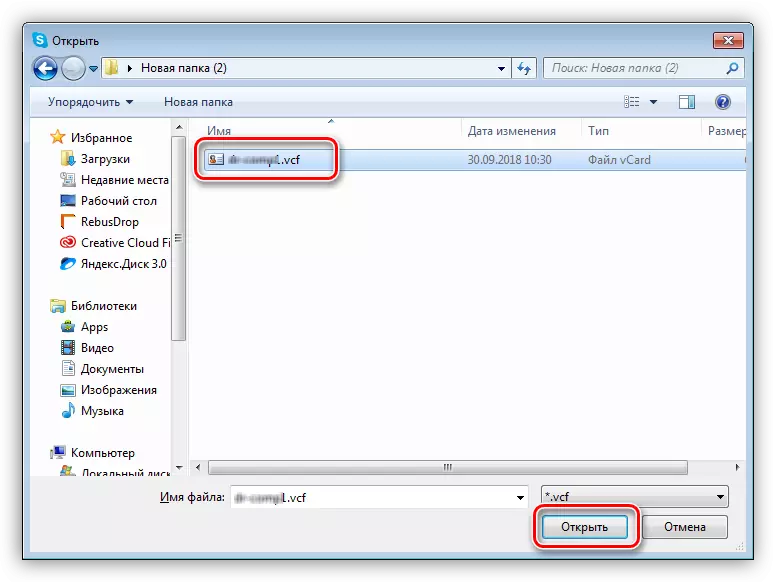
اختیار 2: ایڈریس ای میل تبدیل کریں
اس اختیار کا مطلب آپ کے اکاؤنٹ کے اہم ای میل ایڈریس کو تبدیل کرنے میں شامل ہے. یہ بھی لاگ ان کے طور پر استعمال کیا جا سکتا ہے.
- ہم "اسکائپ" مینو میں جاتے ہیں اور "میرا اکاؤنٹ اور اکاؤنٹ" آئٹم منتخب کریں.
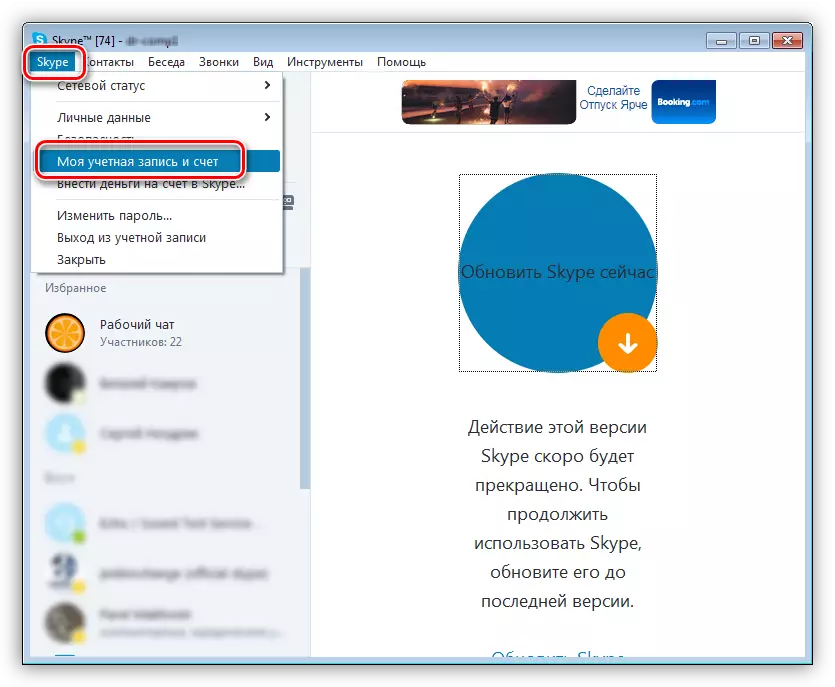
- اس صفحے پر جو کھولتا ہے، "ذاتی ڈیٹا میں ترمیم کریں" لنک پر کلک کریں.
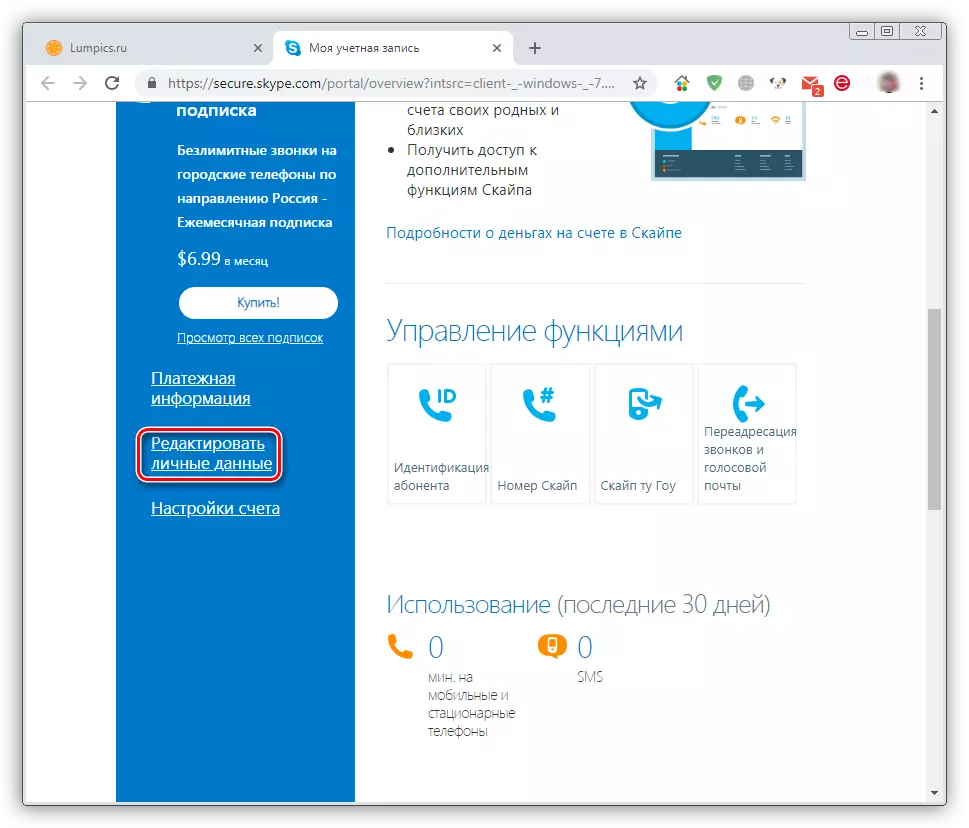
مزید کاموں کو مکمل طور پر اس طریقہ کار کے ساتھ ورژن 8 کے لئے مطابقت پذیری (اوپر ملاحظہ کریں نمبر 3-17).
اختیاری 3: صارف کا نام تبدیل
پروگرام ہمیں دوسرے صارفین کے رابطے کی فہرست میں دکھایا گیا نام تبدیل کرنے کی اجازت دیتا ہے.
- اوپری بائیں میں صارف کا نام پر کلک کریں.
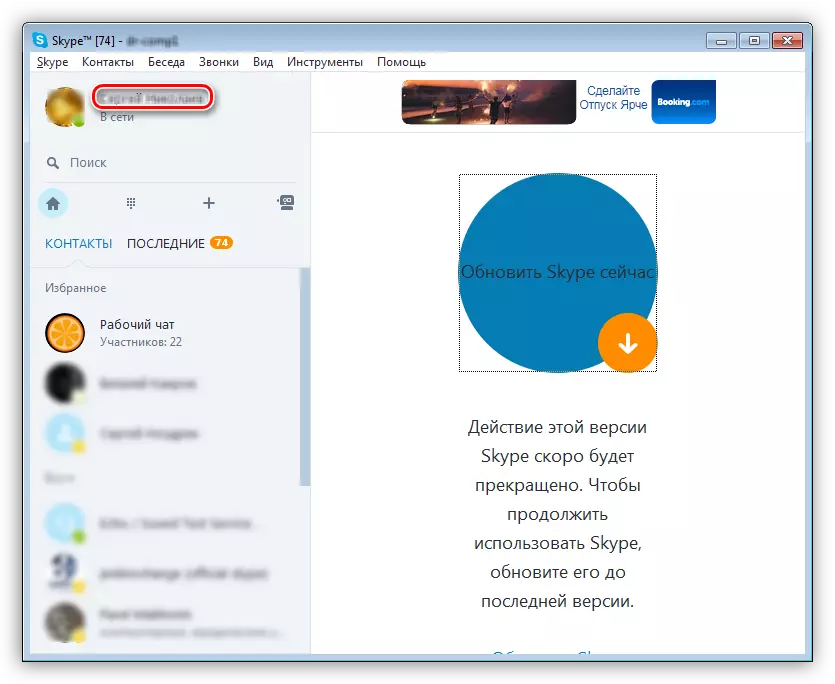
- دوبارہ نام دبائیں اور نئے ڈیٹا درج کریں. ایک چیک نشان کے ساتھ ایک گول بٹن میں تبدیلی کا اطلاق کریں.
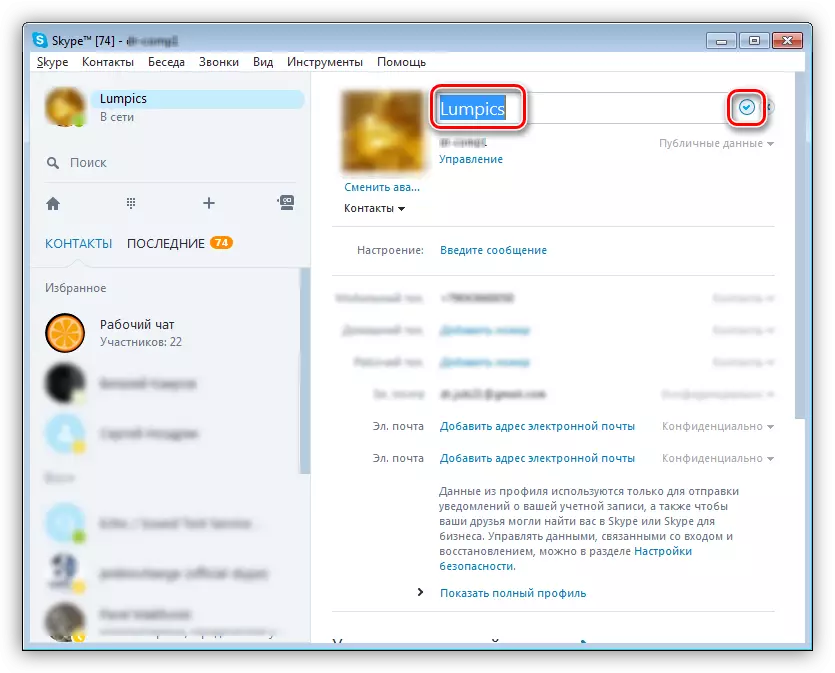
اسکائپ کے موبائل ورژن.
اسکائپ کی درخواست، جو iOS اور لوڈ، اتارنا Android کے ساتھ موبائل آلات پر نصب کیا جا سکتا ہے، اس کے صارفین کو پی سی کے لئے تازہ ترین اینالاگ کے طور پر اسی مواقع فراہم کرتا ہے. اس میں، آپ کو اہم ای میل ایڈریس بھی تبدیل کر سکتے ہیں، جو استعمال کرنے کے لئے جاری رکھے گا، بشمول اجازت کے ساتھ ساتھ صارف کا نام براہ راست پروفائل میں دکھایا گیا ہے اور نئے رابطوں کی تلاش کے لئے استعمال کیا جاتا ہے.اختیار 1: ای میل ایڈریس تبدیل کریں
ای میل کو ڈیفالٹ کی طرف سے تبدیل کرنے کے لئے اور بعد میں ایک لاگ ان (درخواست میں اجازت کے لئے) کے طور پر، جیسا کہ پی سی پروگرام کے ایک نئے ورژن کے معاملے میں، آپ کو صرف موبائل اسکائپ میں پروفائل کی ترتیبات کو کھولنے کی ضرورت ہے. براؤزر میں دیگر کام کئے جاتے ہیں.
- "چیٹ" ونڈو سے، پروفائل کی معلومات کے سیکشن میں جائیں، اوپر پینل پر اپنے اوتار میں ٹپ.
- اوپری دائیں کونے میں گیئر پر کلک کرکے پروفائل کے "ترتیبات" کھولیں یا درخواست کے کھلے سیکشن میں واقع "دوسرے" بلاک میں اسی نام کی شے کو منتخب کرکے.
- "اکاؤنٹ" سبسکرائب کو منتخب کریں،
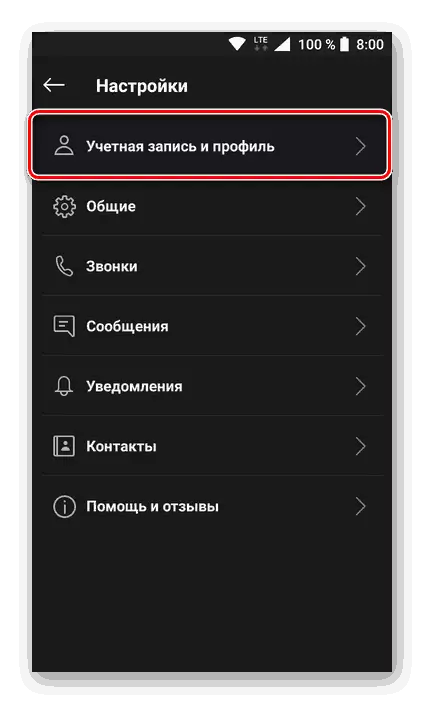
اور پھر کنٹرول یونٹ میں واقع "آپ کی پروفائل" آئٹم پر ٹیپ کریں.
- بلٹ ان ویب براؤزر کی درخواست میں، ذاتی معلومات کا صفحہ کھولے گا جس پر آپ اہم ای میل ایڈریس کو تبدیل کرسکتے ہیں.
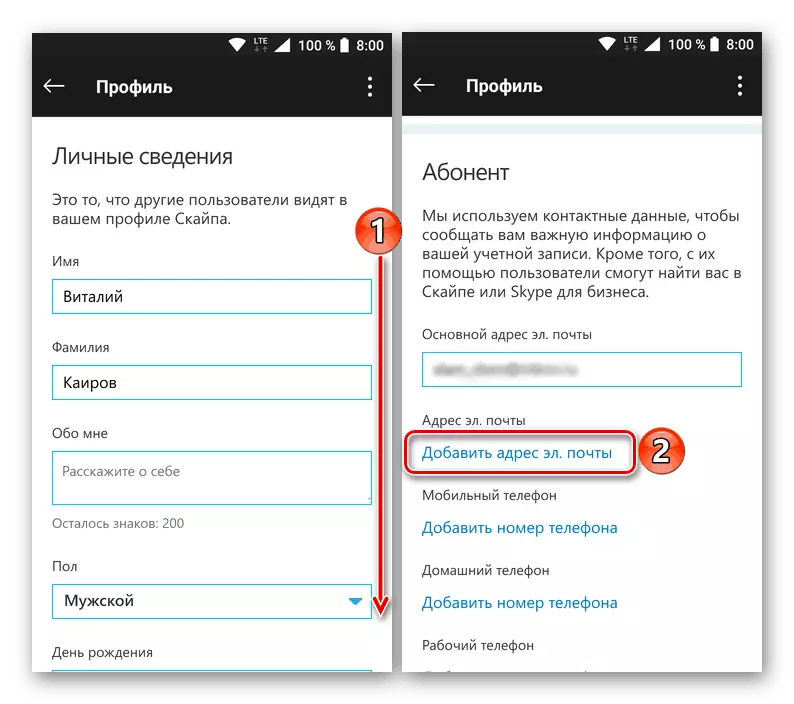
بعد میں ہراساں کرنے کے عملدرآمد کی آسانی کے لئے، ہم اسے مکمل براؤزر میں کھولنے کی سفارش کرتے ہیں: اوپری دائیں کونے میں واقع تین عمودی پوائنٹس پر کلک کریں، اور "براؤزر میں کھولیں" منتخب کریں.
- پیراگراف نمبر 3-16 کے طور پر اسی طرح کے تمام کاموں کو اسی طرح انجام دیا جاتا ہے "اختیاری 1: اہم میل کو تبدیل کرنا" اس مضمون. صرف ہمارے ہدایات پر عمل کریں.
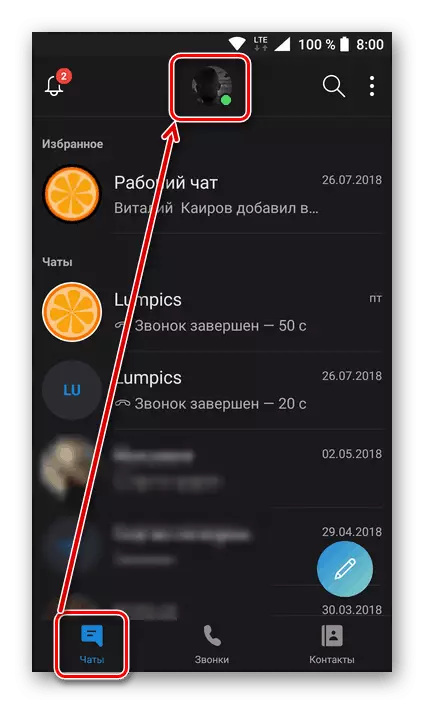


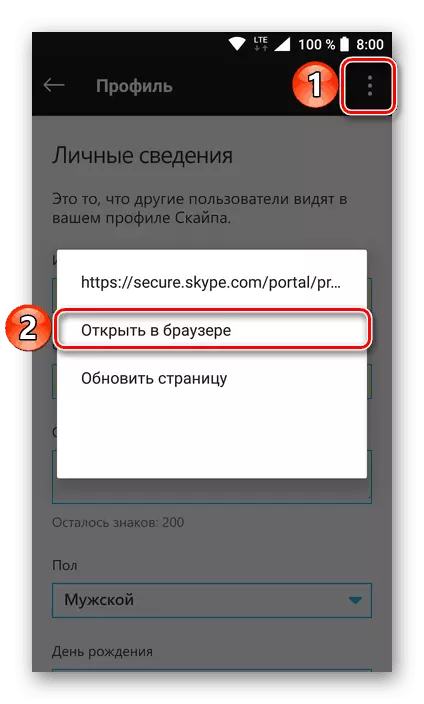
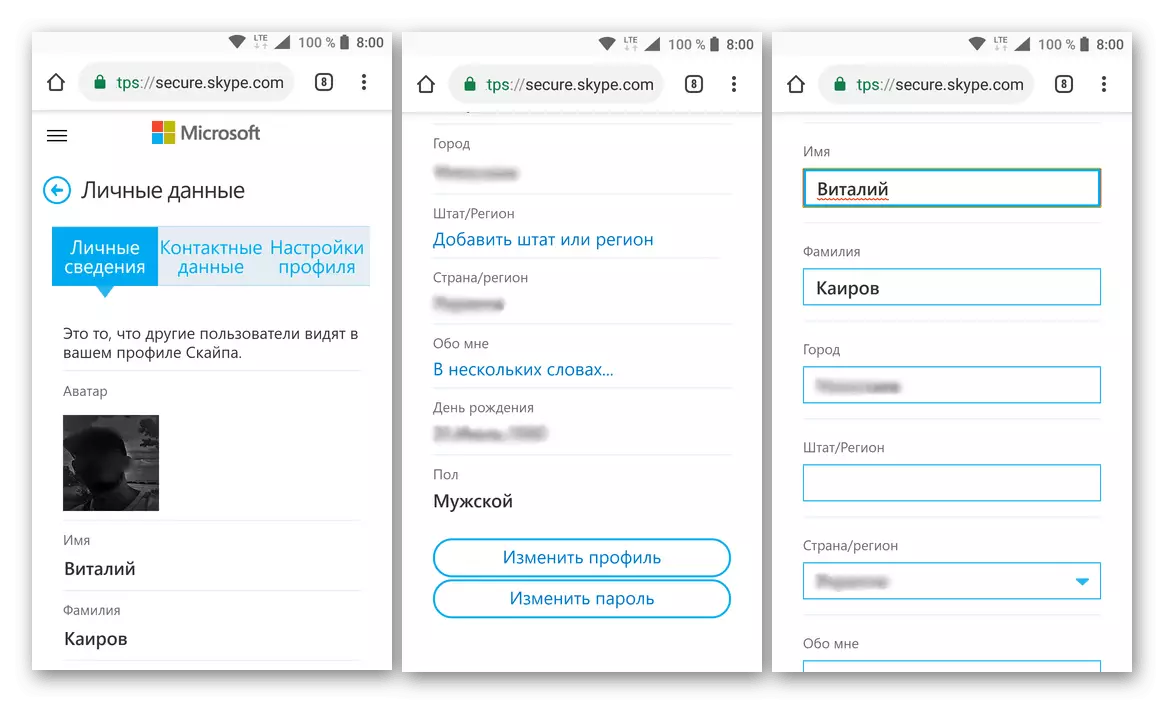
اسکائپ موبائل ایپلی کیشن میں اہم ای میل ایڈریس کو تبدیل کرکے، اسے چھوڑ دو، اور پھر لاگ ان کے بجائے نئے باکس کا اشارہ کرتے ہیں.
اختیار 2: صارف نام تبدیل کرنا
جیسا کہ ہم پہلے سے ہی اس بات کو یقینی بنا سکتے ہیں کہ ڈیسک ٹاپ اسکائپ کا مثال، صارف نام کو تبدیل کریں میل یا اکاؤنٹ سے مجموعی طور پر زیادہ آسان ہے. ایک موبائل ایپلی کیشن میں، یہ مندرجہ ذیل کیا جاتا ہے:
- اسکائپ کھولنے، پروفائل کی معلومات کے سیکشن میں جائیں. ایسا کرنے کے لئے، آپ کو اوپر پینل پر واقع آپ کے پروفائل کے آئکن پر نل کرنے کی ضرورت ہے.
- اوتار کے تحت یا تصویر آئکن پر اپنے نام پر کلک کریں.
- ایک نیا نام درج کریں، پھر اسے بچانے کے لئے چیک مارک کو ٹیپ کریں.
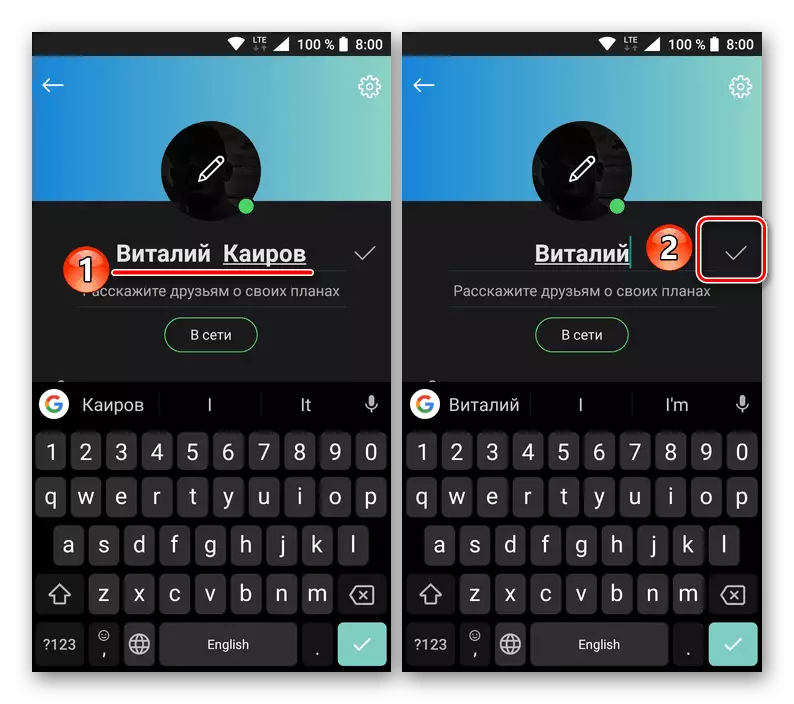
اسکائپ میں آپ کا صارف نام کامیابی سے بدل جائے گا.
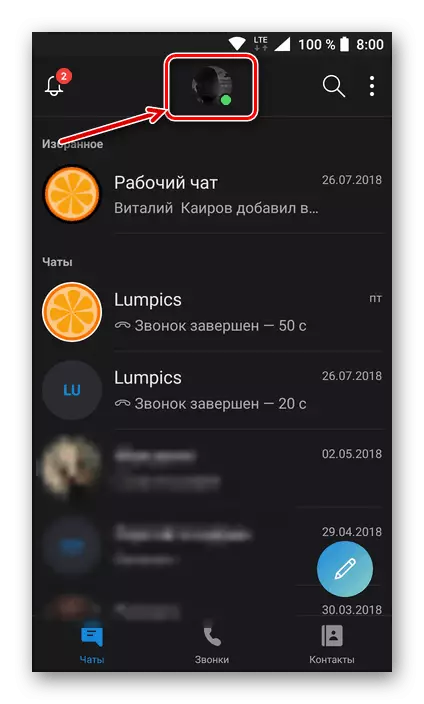
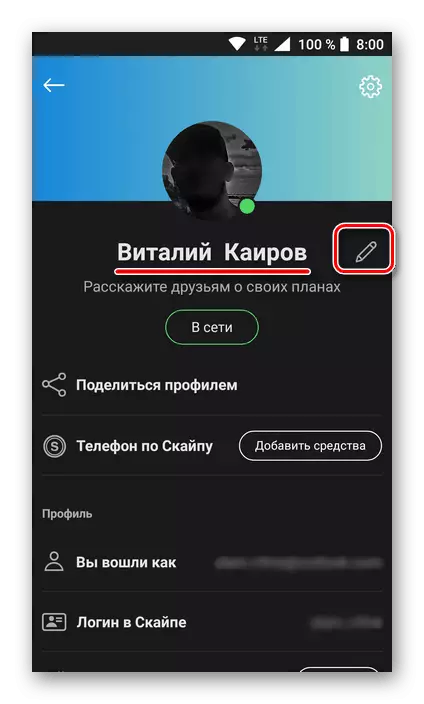
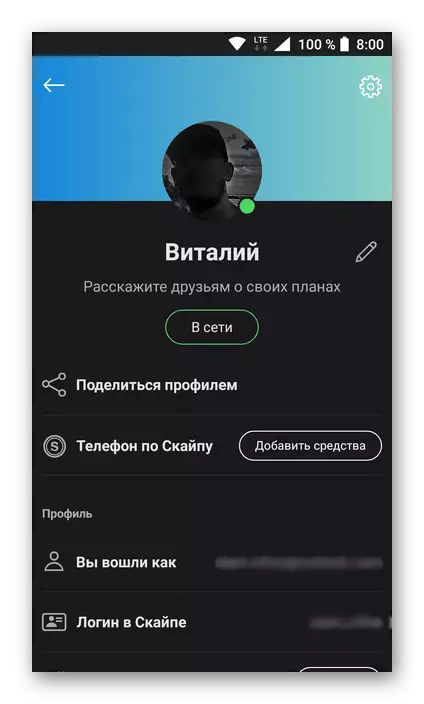
جیسا کہ آپ دیکھ سکتے ہیں، موبائل ایپلیکیشن اسکائپ میں، آپ کو اہم ای میل ایڈریس، اور صارف نام تبدیل کر سکتے ہیں. یہ اسی طرح میں کیا جاتا ہے جیسا کہ ان کے "بڑے بھائی" میں - ایک تازہ ترین پی سی پروگرام، فرق صرف انٹرفیس کی پوزیشننگ میں ہے - عمودی اور افقی، بالترتیب.
نتیجہ
اب آپ جانتے ہیں کہ آپ اسکائپ میں اپنے صارف نام اور صارف نام کو کیسے تبدیل کرسکتے ہیں، قطع نظر اس پروگرام کے ورژن اور جس کا آلہ استعمال کرتے ہیں.
